양면 Unified CCMP 업그레이드
목차
소개
이 문서에서는 양면 Unified CCMP 시스템을 업그레이드하는 절차에 대해 설명합니다.이 문서에 설명된 업그레이드 프로세스는 즉시 업그레이드됩니다.즉, 업그레이드 후에도 소프트웨어가 동일한 서버에 남아 있습니다.이 문서는 종속 소프트웨어 버전(예: OS 및 SQL Server)이 변경되지 않은 Unified CCMP 유지 관리 릴리스, 서비스 릴리스 및 업그레이드를 구축하는 데 적합합니다.
사전 요구 사항
요구 사항
이 문서는 Unified CCE(Contact Center Enterprise) 및 호스팅된 Unified CCE 시스템 아키텍처에 대해 알고 있는 시스템 관리자를 대상으로 합니다.Microsoft SQL Server 데이터베이스 관리 환경도 유용합니다.
사용되는 구성 요소
이 문서는 특정 소프트웨어 및 하드웨어 버전으로 한정되지 않습니다.
표기 규칙
문서 규칙에 대한 자세한 내용은 Cisco 기술 팁 표기 규칙을 참고하십시오.
분산 아키텍처
Unified CCMP는 양면 시스템에 분산된 아키텍처를 사용합니다.
플랫폼을 업그레이드할 때 최소한의 다운타임 및 데이터 손실이 발생하지 않도록 설계와 아키텍처를 고려해야 합니다.
복원력은 기본 측면과 동일한 구성 요소를 포함하는 시스템의 두 번째 측면을 사용하여 달성할 수 있습니다.
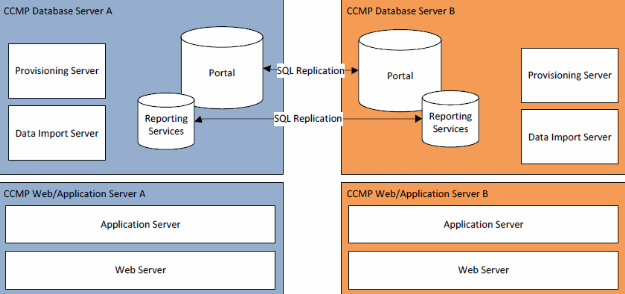
SQL Server 복제는 A측에서 B면으로, B측에서 A면으로 데이터를 복제하는 데 사용됩니다.
개별 CCMP 구성 요소에 대한 장애 조치 정보는 A 및 B측의 데이터베이스에 저장되며 SQL Server 복제를 통해 복제됩니다.즉, 복제가 제거된 경우에도 CCMP 구성 관리 툴을 통해 기본 및 보조 서버 구성을 모두 파악할 수 있습니다.
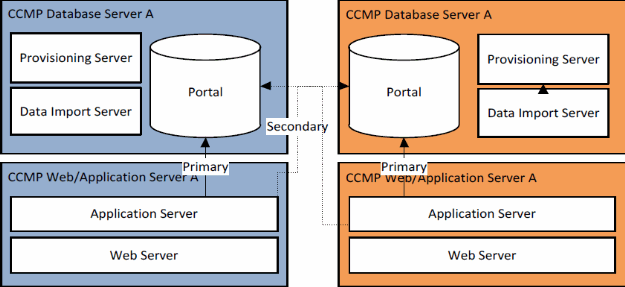
따라서 복제된 시스템이 한 번에 한 쪽씩 업그레이드되면 CCMP의 개별 구성 요소가 업그레이드되지 않은 다른 부분으로 장애 조치될 수 있습니다.이렇게 하면 일부 데이터가 A측에 입력되고 B측에 입력되고, B쪽에 복제되지 않고 두 데이터를 동기화하여 데이터가 일치하지 않게 됩니다.
이 문서에서는 양면 시스템을 업그레이드하기 위한 두 가지 프로세스에 대해 자세히 설명하며, 모든 구성 요소가 한 번에 업데이트되는 간단한 업그레이드 프로세스와 가동 시간을 최대화하고 업그레이드 전에 업그레이드된 면을 테스트할 수 있는 메커니즘을 제공하는 보다 복잡한 프로세스를 제공합니다.
업그레이드 절차
이 문서에서는 양면 2계층 Unified CCMP 시스템을 최신 버전으로 업그레이드하는 절차에 대해 설명합니다.이 문서는 Unified CCMP 8.5(1)로 업그레이드되는 Unified CCMP 8.0(1) 시스템의 업그레이드를 기반으로 합니다. 그러나 이전 버전의 Unified CCMP와 유지 보수 릴리스 및 서비스 릴리스 배포에도 동일한 프로세스 및 절차를 적용할 수 있습니다.
참고: CCMP 8.5(2) 이상으로 업그레이드하려면 운영 체제를 업그레이드해야 합니다.이 절차는 관련 버전의 설치 가이드에서 자세히 다룹니다.이 문서는 해당 내용을 보완할 수 있습니다.그러나 설치 설명서에 설명된 절차를 수행하는 것이 좋습니다.
기존 시스템의 Unified CCMP 구성 요소 레이아웃은 다음과 같은 것으로 가정합니다.
| A면 | B 사이드 |
|---|---|
| 웹/애플리케이션 서버 A | 웹/애플리케이션 서버 B |
| Unified CCMP 웹 애플리케이션 Unified CCMP 애플리케이션 서버 | Unified CCMP 웹 애플리케이션 Unified CCMP 애플리케이션 서버 |
| 데이터베이스 서버 A | 데이터베이스 서버 B |
| Unified CCMP 데이터베이스 Unified CCMP 데이터 가져오기 서버 Unified CCMP 프로비저닝 서버(7.5.x에는 없음) | Unified CCMP 데이터베이스 Unified CCMP 데이터 가져오기 서버 Unified CCMP 프로비저닝 서버(7.5.x에는 없음) |
이 문서에 설명된 프로세스는 즉시 업그레이드됩니다.즉, 업그레이드 후에도 소프트웨어가 동일한 서버에 남아 있습니다.
이중 면 시스템 CAB는 두 가지 방법으로 업그레이드할 수 있습니다.
-
총 중단—전체 CCMP 설치를 한 번에 다시 설치하고 전체 시스템을 업그레이드한 다음 새 버전으로 전체 서비스를 복원하는 작업이 포함됩니다.두 개의 복제 제거 시스템을 나란히 실행할 경우 발생하는 추가적인 복잡성 없이 시스템을 업데이트할 수 있는 간단한 방법을 제공하므로 가능한 경우 이 방법을 사용하는 것이 좋습니다.
-
Split side upgrade—이 업그레이드 메커니즘은 고객이 시스템 한 쪽에서 업그레이드하고 테스트한 후 다른 쪽으로 마이그레이션하도록 하는 최소한의 다운타임 및 방법을 제공합니다.이 접근 방식은 반드시 필요한 경우에만 사용해야 하며, 복잡한 업그레이드 프로세스가 필요하며 나중에 시스템을 다시 복제할 때 데이터 손실 가능성을 높입니다.
총 중단 업그레이드
개요 및 체크리스트
다음 체크리스트는 모든 서버가 한 번에 업그레이드되는 업그레이드를 수행하는 단계에 대해 설명합니다.업그레이드 진행 상황을 추적하고 누락된 단계가 없는지 확인하는 데 사용할 수 있습니다.
참고: 업그레이드를 진행하기 전에 원래 CCMP 설치 중에 업그레이드 과정에서 필요한 원래 암호 암호 암호가 입력되었는지 확인하십시오.
| 단계 | 완료 |
|---|---|
| Unified CCMP 서버를 적소에 준비 | |
| Unified CCMP 서버에서 모든 Unified CCMP 서비스를 중지합니다. | |
| Unified CCMP Configuration Management 툴을 사용하여 A측과 B측 포털 데이터베이스 간의 복제를 제거합니다.먼저 Reporting Services 데이터베이스 복제를 제거한 다음 CCMP 데이터베이스 복제를 제거합니다. | |
| A측 및 B측 포털 데이터베이스를 백업합니다. | |
| A측 및 B측 SQL Server Reporting Services ReportServer 및 ReportServerTempDB 데이터베이스를 백업합니다. | |
| 기존 Unified CCMP 소프트웨어 제거 | |
| 프로그램 추가/제거를 사용하여 CCMP를 제거합니다.두 데이터베이스 서버의 데이터 가져오기 서버 | |
| 프로그램 추가/제거를 사용하여 CCMP를 제거합니다.두 데이터베이스 서버에 서버를 프로비저닝합니다. | |
| 프로그램 추가/제거를 사용하여 CCMP를 제거합니다.두 데이터베이스 서버의 데이터베이스 설치 관리자 | |
| 프로그램 추가/제거를 사용하여 CCMP를 제거합니다.웹/응용 프로그램 서버의 응용 프로그램 서버입니다. | |
| 프로그램 추가/제거를 사용하여 CCMP를 제거합니다.웹/응용 프로그램 서버의 웹 응용 프로그램입니다. | |
| 포털 데이터베이스 업그레이드 | |
| 새 설치 미디어에서 새 CCMP를 설치합니다.두 데이터베이스 서버의 데이터베이스 설치 관리자 | |
| Unified CCMP 데이터베이스 설치 도구를 사용하여 A측 데이터베이스 서버의 포털 데이터베이스를 업그레이드합니다. | |
| Unified CCMP 데이터베이스 설치 도구를 사용하여 B측 데이터베이스 서버에서 포털 데이터베이스를 업그레이드합니다. | |
| 나머지 Unified CCMP 구성 요소를 설치합니다. | |
| 단계 | |
| 새 설치 미디어에서 새 CCMP를 설치합니다.두 데이터베이스 서버의 데이터 가져오기 서버 | |
| 새 설치 미디어에서 두 데이터베이스 서버에 새 CCMP 프로비저닝 서버를 설치합니다. | |
| 새 설치 미디어에서 웹/애플리케이션 서버 모두에 새 CCMP 애플리케이션 서버를 설치합니다. | |
| 새 설치 미디어에서 웹/애플리케이션 서버 모두에 새 CCMP 웹 애플리케이션을 설치합니다. | |
| 복제 다시 초기화: | |
| A측 데이터베이스 서버의 Unified CCMP 구성 관리 툴과 B측 데이터베이스 서버의 SQL 복제 모니터 툴을 사용하여 A측과 B 측 데이터베이스 간에 복제를 다시 인스턴스화합니다. | |
| 모든 데이터베이스 및 웹/애플리케이션 서버에서 모든 Unified CCMP Windows 서비스가 시작되었는지 확인합니다. |
Unified CCMP 서버를 적소에 준비
Unified CCMP 서비스 중지
업그레이드를 시작하기 전에 모든 서버에서 Unified CCMP 서비스를 중지해야 합니다.
Unified CCMP를 중지하려면데이터 가져오기 서버 서비스, 다음과 같이 진행합니다.
-
A측 데이터베이스 서버에서 시작 > 실행을 클릭합니다.실행 창이 표시됩니다.
-
열기 필드에 services.msc를 입력합니다.서비스 창이 표시됩니다.
-
UCCMP를 마우스 오른쪽 버튼으로 클릭합니다.서비스 목록에서 데이터 가져오기 서버 서비스입니다.
-
중지를 선택합니다.
-
서비스 창을 닫습니다.
-
B측 데이터베이스 서버에서 이 프로세스를 반복합니다.
Unified CCMP를 중지하려면파티션 테이블 관리자 서비스, 다음과 같이 진행합니다.
-
A측 데이터베이스 서버에서 시작 > 실행을 클릭합니다.실행 창이 표시됩니다.
-
열기 필드에 services.msc를 입력합니다.서비스 창이 표시됩니다.
-
UCCMP를 마우스 오른쪽 버튼으로 클릭합니다.서비스 목록에서 테이블 관리자 서비스를 분할합니다.
-
중지를 선택합니다.
-
서비스 창을 닫습니다.
-
B측 데이터베이스 서버에서 이 프로세스를 반복합니다.
Unified CCMP를 중지하려면프로비저닝 서버 서비스, 다음 단계를 진행합니다.
-
A측 데이터베이스 서버에서 시작 > 실행을 클릭합니다.실행 창이 표시됩니다.
-
열기 필드에 services.msc를 입력합니다.서비스 창이 표시됩니다.
-
UCCMP를 마우스 오른쪽 버튼으로 클릭합니다.서비스 목록에서 서버 서비스를 프로비저닝합니다.
-
중지를 선택합니다.
-
서비스 창을 닫습니다.
-
B측 데이터베이스 서버에서 이 프로세스를 반복합니다.
Unified CCMP를 중지하려면시스템 모니터링 서비스 서비스, Unified CCMP:Application Search Services 서비스 및 Unified CCMP:Reporting Services 서비스, 다음과 같이 진행합니다.
-
A측 웹/애플리케이션 서버에서 시작 > 실행을 클릭합니다.실행 창이 표시됩니다.
-
열기 필드에 services.msc를 입력합니다.서비스 창이 표시됩니다.
-
Unified CCMP를 마우스 오른쪽 버튼으로 클릭합니다.서비스 목록에서 서비스 서비스 모니터링
-
중지를 선택합니다.
-
UCCMP를 실행할 때 프롬프트가 표시되면시스템 모니터링 서비스가 중지되고 다른 서비스도 중지됩니다.이 서비스를 중지하시겠습니까?예를 클릭합니다.
-
서비스 창을 닫습니다.
-
B측 웹/애플리케이션 서버에서 이 프로세스를 반복합니다.
보고서 서버 및 CCMP 포털 데이터베이스 복제 취소
보고서 서버 및 CCMP 포털 데이터베이스에서 복제를 제거하려면 다음 단계를 수행합니다.
-
두 데이터베이스 서버에 대한 관리 권한을 가진 도메인 레벨 사용자로 A측 데이터베이스 서버에 로그인했는지 확인합니다.
-
Windows 바탕 화면에서 시작 > 프로그램 > 관리 포털 > 를 클릭하고 구성 관리 애플리케이션을 클릭합니다.
-
OK(확인)를 클릭하여 로그인합니다.
-
UCCMP Servers를 클릭합니다.
-
보고서 서버 데이터베이스 탭을 클릭합니다.
-
복제를 클릭합니다.
-
Unreplicate를 클릭합니다.
-
실행을 클릭합니다.
-
복제를 제거하라는 메시지가 나타나면 예를 클릭합니다.
참고: 복제를 제거하는 데 다소 시간이 걸릴 수 있습니다.
-
완료되면 닫기를 클릭합니다.
-
확인을 클릭합니다.
-
UCCMP Database 탭을 선택합니다.
-
복제를 클릭합니다.
-
Unreplicate를 클릭합니다.
-
실행을 클릭합니다.
-
복제를 제거하라는 메시지가 나타나면 예를 클릭합니다.
참고: 복제를 제거하는 데 다소 시간이 걸릴 수 있습니다.
-
완료되면 닫기를 클릭합니다.
-
확인을 클릭합니다.
-
닫기를 클릭합니다.
-
구성 관리자를 종료합니다.
복제가 성공적으로 제거되면 Configuration Manager를 닫고 CCMP 포털 및 보고서 서버 데이터베이스 백업을 계속할 수 있습니다.
CCMP 포털 및 보고서 서버 데이터베이스 백업
CCMP 포털 및 Reporting Services 데이터베이스를 백업하여 장애 발생 시 복원할 수 있습니다.
-
A측 데이터베이스 서버에서 시작 > 프로그램 > Microsoft SQL Server 2005 > SQL Server Management Studio를 클릭합니다.
-
Windows 인증을 사용하여 데이터베이스 엔진에 연결합니다.
-
포털 데이터베이스로 이동합니다.
-
포털을 마우스 오른쪽 단추로 클릭하고 작업 > 백업 을 선택합니다.
-
제거 및 추가 기능을 사용하여 대상을 적절하게 수정합니다.
-
확인을 클릭합니다.
-
B측 데이터베이스 서버의 CCMP 포털 데이터베이스에 대해 이 프로세스를 반복합니다.
이와 비슷하게 A측 및 B측 데이터베이스 서버에서 보고서 서버 데이터베이스를 백업합니다.
-
웹 서버에서 시작 > 실행을 선택하고 services.msc 명령을 실행합니다.
-
SQL Server Reporting Services 서비스를 중지합니다.
-
A측 데이터베이스 서버에서 시작 > 프로그램 > Microsoft SQL Server 2005 > SQL Server Management Studio를 클릭합니다.
-
Windows 인증을 사용하여 로컬 데이터베이스 엔진에 연결합니다.
-
ReportServer 데이터베이스로 이동합니다.
-
ReportServer를 마우스 오른쪽 버튼으로 클릭하고 Tasks > Backup Up을 선택합니다.
-
제거 및 추가 기능을 사용하여 대상을 적절하게 수정합니다.
-
확인을 클릭합니다.
-
ReportServerTempDB 데이터베이스로 이동합니다.
-
ReportServerTempDB를 마우스 오른쪽 버튼으로 클릭하고 Tasks > Back Up을 선택합니다.
-
제거 및 추가 기능을 사용하여 대상을 적절하게 수정합니다.
-
확인을 클릭합니다.
-
Side B 데이터베이스 서버의 Reporting Services 데이터베이스에 대해 이 프로세스를 반복합니다.
기존 Unified CCMP 소프트웨어 제거
데이터 가져오기 서버 구성 요소 제거
이 프로세스에서는 데이터 가져오기 서버 구성 요소를 제거합니다.
-
A측 데이터베이스 서버에서 시작 > 설정 > 제어판 >을 클릭합니다.
-
프로그램 추가/제거를 선택합니다.프로그램 및 기능 창이 표시됩니다.
-
관리 포털 선택:데이터 가져오기 서버.
-
제거를 클릭합니다.관리 포털을 제거할 것인지 묻는 창이 표시됩니다.데이터 가져오기 서버.
-
예를 클릭합니다.설정 상태 창이 표시됩니다.제거 진행의 범위가 진행 표시줄에 표시됩니다.
-
B측 데이터베이스 서버에서 이 프로세스를 반복합니다.
프로비전 서버 구성 요소 제거
이 프로세스에서는 프로비전 서버 구성 요소를 제거합니다.
-
A측 데이터베이스 서버에서 시작 > 설정 > 제어판 >을 클릭합니다.
-
프로그램 추가/제거를 선택합니다.프로그램 및 기능 창이 표시됩니다.
-
관리 포털 선택:프로비저닝 서버.
-
제거를 클릭합니다.관리 포털을 제거할 것인지 묻는 창이 표시됩니다.프로비저닝 서버.
-
예를 클릭합니다.설정 상태 창이 표시됩니다.제거 진행의 범위가 진행 표시줄에 표시됩니다.
-
이 폴더를 수동으로 삭제:C:\Program Files\Management Portal\Provisioning Server\Config(있는 경우)
-
B측 데이터베이스 서버에서 이 프로세스를 반복합니다.
데이터베이스 설치 관리자 구성 요소 제거
이 프로세스에서는 데이터베이스 설치 관리자 구성 요소를 제거합니다.이 도구는 데이터베이스 카탈로그를 유지 관리하는 데 사용됩니다.이 툴을 설치 해제해도 CCMP 포털 데이터베이스가 제거되지 않습니다(이 데이터베이스는 이 과정에서 나중에 업그레이드됨).
-
A측 데이터베이스 서버에서 시작 > 설정 > 제어판 >을 클릭합니다.
-
프로그램 추가/제거를 선택합니다.프로그램 및 기능 창이 표시됩니다.
-
관리 포털 선택:데이터베이스 설치 도구.
-
제거 옵션을 클릭하고 확인합니다.
-
B측 데이터베이스 서버에서 이 프로세스를 반복합니다.
Application Server 구성 요소 제거
이 프로세스에서는 Application Server 구성 요소를 제거합니다.
-
A측 웹/애플리케이션 서버에서 시작 > 설정 > 제어판 > 를 클릭합니다.
-
프로그램 추가/제거를 선택합니다.프로그램 및 기능 창이 표시됩니다.
-
관리 포털 선택:응용 프로그램 서버.
-
제거 옵션을 클릭합니다.관리 포털을 제거할 것인지 묻는 창이 표시됩니다.애플리케이션 서버.
-
예를 클릭합니다.설정 상태 창이 표시됩니다.제거 진행의 범위가 진행 표시줄에 표시됩니다.
-
B측 웹/애플리케이션 서버에서 이 프로세스를 반복합니다.
웹 응용 프로그램 구성 요소 제거
이 프로세스에서는 웹 응용 프로그램 구성 요소를 제거합니다.
-
A측 웹/애플리케이션 서버에서 시작 > 설정 > 제어판 > 를 클릭합니다.
-
프로그램 추가/제거를 선택합니다.프로그램 및 기능 창이 표시됩니다.
-
관리 포털 선택:웹 응용 프로그램.
-
제거 옵션을 클릭합니다. 관리 포털을 제거할 것인지 묻는 창이 표시됩니다.웹 응용 프로그램.
-
예를 클릭합니다.설정 상태 창이 표시됩니다.제거 진행의 범위가 진행 표시줄에 표시됩니다.
-
B측 웹/애플리케이션 서버에서 이 프로세스를 반복합니다.
CCMP 포털 데이터베이스 업그레이드
데이터베이스를 업그레이드하기 전에 새 데이터베이스 설치 도구를 설치해야 합니다. 이 도구를 사용하여 데이터베이스 업그레이드를 수행합니다.
데이터베이스 설치 관리자 설치
Unified CCMP 데이터베이스 설치 프로그램을 설치하려면 다음 단계를 수행하십시오.
-
A측 데이터베이스 서버에 Unified CCMP 설치 미디어를 삽입합니다.설치 프로그램이 자동으로 시작됩니다.그렇지 않으면 Windows 탐색기에서 설치 CD를 찾아 autorun.hta를 두 번 클릭합니다.
-
데이터베이스 서버 탭을 선택하고 테스트 실행을 클릭하여 필수 구성 요소를 확인하고 설치를 클릭합니다.다음을 클릭하여 각 창을 차례로 이동합니다.
-
라이센스 계약 창에서 다음을 수행합니다.
사용권 계약의 조건에 동의합니다.계속하려면 이 옵션을 선택해야 합니다.이렇게 하면 라이센스 계약의 조건에 동의하게 됩니다.수락하기 전에 자세히 읽어 보십시오.
-
Cryptography Configuration(암호화 컨피그레이션) 창에서 다음을 수행합니다.
Passphrase(패스프레이즈) - CCMP를 처음 설치할 때 데이터베이스 서버 구성 요소를 설치하는 동안 생성한 암호 암호를 입력합니다.새 패스프레이즈로 설치를 계속하면 기존 데이터에 액세스할 수 없습니다
Confirm Passphrase(암호 확인) - 이 필드의 내용이 위에서 입력한 암호와 동일할 때까지 계속할 수 없습니다.
-
대상 폴더 창에서 위치를 검토합니다.필요한 경우 변경을 눌러 데이터베이스 서버 구성 요소를 설치할 위치를 변경합니다.
-
Install(설치)을 클릭합니다.
참고: 이 프로세스는 새 데이터베이스를 설치하지 않았습니다.데이터베이스 설치에 사용되는 데이터베이스 설치 도구를 설치했습니다.
지금 데이터베이스를 업그레이드하려면 관리 포털을 시작합니다.[마침]을 클릭하기 전에 [데이터베이스 설치 도구] 확인란이 선택됩니다.
관리 포털 실행을 선택한 경우데이터베이스 구성 요소를 설치한 후 데이터베이스 설치 도구 확인란을 선택하면 데이터베이스 설치 도구가 자동으로 시작됩니다.Start(시작) > Programs(프로그램) > Management Portal(관리 포털) > Database(데이터베이스) > Database Installer(데이터베이스 설치 관리자)에서 데이터베이스 설치 도구를 수동으로 시작할 수도 있습니다.
이 마법사는 데이터베이스를 업그레이드하는 과정을 안내합니다.
다음을 클릭하여 각 창을 차례로 이동합니다.다음 세부 정보를 입력합니다.
-
SQL Server 연결 세부 정보 창에서 다음을 수행합니다.
-
Server Name(서버 이름) - Unified CCMP 데이터베이스를 설치해야 하는 Microsoft SQL Server를 선택합니다.이 경우 이 시스템은 애플리케이션을 실행 중인 시스템이므로 기본(로컬)으로 유지해야 합니다.
-
Database Name(데이터베이스 이름) - Unified CCMP에 원래 사용된 데이터베이스 카탈로그의 이름을 입력하거나 선택합니다.
-
Connect Using(연결 사용) - 적용할 로그인 자격 증명의 라디오 버튼을 선택합니다.
-
컴퓨터에 로그인하는 데 사용하는 Windows 계정 정보입니다.권장되는 옵션입니다.
-
시스템 관리자가 할당한 Microsoft SQL Server 로그인 정보입니다.다른 도메인에서 데이터베이스 카탈로그를 사용하는 경우에만 이 옵션을 선택합니다.이 옵션의 경우 제공된 필드에 로그인 이름과 암호를 입력해야 합니다.
-
-
연결 테스트 - Microsoft SQL Server에 대한 연결이 설정되었는지 확인합니다.Connection succeeded(연결 성공) 메시지가 있지만 데이터베이스가 없습니다. 이 시점에서 올바른 동작이 아닙니다.계속하기 전에 이 문제를 해결해야 합니다.
-
OK(확인)를 클릭하여 계속합니다.
-
-
수행할 작업 선택 창에서 기존 데이터베이스 업그레이드를 선택하고 다음을 클릭합니다.
-
Encrypted Package 옵션을 선택하고 Next를 클릭합니다.
-
업그레이드를 수행하려면 Next(다음)를 클릭합니다.
-
1단계부터 동일한 프로세스를 반복하여 B 측 데이터베이스 서버에 Database Server 구성 요소를 설치하고 시스템의 해당 쪽에서 데이터베이스 업그레이드를 수행합니다.
나머지 Unified CCMP 구성 요소 설치
A측과 B측의 관련 서버에서 다음 단계를 수행해야 합니다.
데이터 가져오기 서버 구성 요소 설치
Unified CCMP 데이터 가져오기 서버 구성 요소를 설치하려면 데이터 가져오기 서버 구성 요소 탭을 선택하고 테스트 실행...을 클릭하여 필수 구성 요소를 확인하고 설치를 클릭합니다.
다음을 클릭하여 각 창을 차례로 이동합니다.다음 세부 정보를 입력해야 합니다.
-
라이센스 계약 창에서 다음을 수행합니다.
-
사용권 계약의 조건에 동의합니다.계속하려면 이 옵션을 선택해야 합니다.이렇게 하면 라이센스 계약의 조건에 동의하게 됩니다.수락하기 전에 자세히 읽어 보십시오.
-
-
Cryptography Configuration(암호화 컨피그레이션) 창에서 다음을 수행합니다.
-
Passphrase(패스프레이즈) - CCMP가 처음 설치되었을 때 사용된 암호화 패스프레이즈를 입력합니다.
-
Confirm Passphrase(암호 확인) - 이 필드의 내용이 위에서 입력한 암호와 동일할 때까지 계속할 수 없습니다.
-
-
데이터베이스 구성 창에서 다음을 수행합니다.
-
SQL Server - localhost의 기본값을 데이터베이스가 상주하는 서버로 적용합니다.
-
카탈로그 이름 - 데이터베이스 구성 요소를 설치하는 동안 정의된 데이터베이스 이름을 입력합니다.기본값은 포털입니다.
-
Windows 인증을 사용하여 연결을 선택합니다.Microsoft SQL Server 인증은 이 릴리스에서 지원되지 않는 다른 네트워크의 데이터베이스 서버에 연결할 때만 사용됩니다.
-
-
Complete 또는 Custom setup type을 선택합니다.사용자 지정 설정을 사용하면 데이터 가져오기 서버 구성 요소를 다른 대상 폴더에 설치할 수 있습니다.전체 설정을 사용하여 공통 대상 폴더의 모든 구성 요소를 유지하는 것이 좋습니다.
-
대상 폴더 창에서 변경을 클릭하여 데이터 가져오기 서버 구성 요소가 설치되는 위치를 변경합니다.모든 포털 구성 요소를 같은 위치에 설치할 필요는 없습니다.
-
세션 파일 폴더 창에서 변경을 클릭하여 임시 가져오기 파일이 저장되는 위치를 변경합니다.이러한 디렉토리의 기본 디렉토리는 이전 단계에서 지정한 대상 폴더를 기반으로 합니다.
-
Install(설치)을 클릭합니다.
-
설치가 완료되면 마침을 클릭합니다.
-
설치 관리자 창을 닫습니다.
데이터 가져오기 서버 구성 요소 설치가 완료되었습니다.
프로비전 서버 구성 요소 설치
Unified CCMP Provisioning 구성 요소를 설치하려면 Provisioning Server Component(프로비저닝 서버 구성 요소) 탭을 선택하고 Run Test(테스트 실행)를 클릭하여 사전 요구 사항을 확인하고 Install(설치)을 클릭합니다.
다음을 클릭하여 각 창을 차례로 이동합니다.
-
라이센스 계약 창에서 다음을 수행합니다.
-
사용권 계약의 조건에 동의합니다.계속하려면 이 옵션을 선택해야 합니다.이렇게 하면 라이센스 계약의 조건에 동의하게 됩니다.수락하기 전에 자세히 읽어 보십시오.
-
-
Cryptography Configuration(암호화 컨피그레이션) 창에서 다음을 수행합니다.
-
Passphrase(패스프레이즈) - CCMP가 처음 설치되었을 때 입력한 암호화 패스프레이즈를 입력합니다.
-
Confirm Passphrase(비밀번호 확인) - 패스프레이즈를 다시 입력합니다.
-
-
데이터베이스 구성 창에서 다음을 수행합니다.
-
SQL Server - 현재 시스템의 기본값(로컬)을 적용합니다.
-
Catalog Name(카탈로그 이름) - Unified CCMP 데이터베이스의 이름입니다.기본적으로 이것은 포털입니다.
-
Connect Using(연결 사용) - 적용할 로그인 자격 증명의 라디오 버튼을 선택합니다.
-
Windows 인증.
-
SQL Server 인증.다른 도메인에서 데이터베이스 카탈로그를 사용하는 경우에만 이 옵션을 선택합니다.이 옵션을 사용하려면 제공된 필드에 Microsoft SQL Server 로그인 이름과 암호를 입력해야 합니다.
-
-
-
Destination Folder(대상 폴더) 창에서 Change(변경)를 클릭하여 Provisioning Server 구성 요소가 설치된 위치를 변경합니다.모든 Unified CCMP 구성 요소를 같은 위치에 설치할 필요는 없습니다.
-
Install(설치)을 클릭합니다.
-
설치가 완료되면 마침을 클릭합니다.
이제 프로비전 서버 구성 요소 설치가 완료되었습니다.
Application Server 구성 요소 설치
Unified CCMP Application Server 구성 요소를 설치하려면 Application Server 구성 요소 탭을 선택하고 테스트 실행을 클릭하여 필수 구성 요소를 확인하고 설치를 클릭합니다.
다음을 클릭하여 각 창을 차례로 이동합니다.
-
라이센스 계약 창에서 다음을 수행합니다.
-
사용권 계약의 조건에 동의합니다.계속하려면 이 옵션을 선택해야 합니다.이렇게 하면 라이센스 계약의 조건에 동의하게 됩니다.수락하기 전에 자세히 읽어 보십시오.
-
-
대상 폴더 창에서 폴더를 적용하거나 변경을 클릭하여 Application Server 구성 요소의 위치를 변경합니다.
-
Cryptography Configuration(암호화 컨피그레이션) 창에서 다음을 수행합니다.
-
Passphrase(패스프레이즈) - Unified CCMP를 처음 설치할 때 선택한 암호화 패스프레이즈를 입력합니다.
-
Confirm Passphrase(암호 확인) - 이 필드의 내용이 위에서 입력한 암호와 동일할 때까지 계속할 수 없습니다.
 주의: 원래 사용된 것과 동일한 암호 암호를 사용해야 합니다.원래 암호를 모르는 경우 설치를 즉시 중지하고 지원 공급업체에 문의하십시오.새 패스프레이즈로 설치를 계속할 경우 기존 데이터에 액세스할 수 없습니다.
주의: 원래 사용된 것과 동일한 암호 암호를 사용해야 합니다.원래 암호를 모르는 경우 설치를 즉시 중지하고 지원 공급업체에 문의하십시오.새 패스프레이즈로 설치를 계속할 경우 기존 데이터에 액세스할 수 없습니다.
-
-
Cluster Configuration Database Connection(클러스터 컨피그레이션 데이터베이스 연결) 창에서 다음을 수행합니다.
-
SQL Server - 이 쪽에 대한 포털 데이터베이스가 있는 서버의 이름을 입력합니다.
-
카탈로그 이름 - 데이터베이스 구성 요소 설치에서 선택한 데이터베이스 이름을 입력합니다.기본적으로 이것은 포털입니다.
-
Windows 인증을 사용하여 연결하는 것이 좋습니다.데이터베이스 서버가 다른 네트워크에 있는 경우 Microsoft SQL Server 인증을 선택하고 제공된 필드에 적절한 로그인 ID 및 암호를 입력합니다.
-
-
Install(설치)을 클릭합니다.설치 중에 명령 창이 표시되고 설치 프로그램이 Reporting Services를 구성합니다.이 명령 창은 단독으로 닫히므로 사용자의 조치가 필요하지 않습니다.
-
설치가 완료되면 마침을 클릭합니다.
응용 프로그램 서버 설치가 완료되었습니다.
웹 서버 구성 요소 설치
Unified CCMP 웹 서버 구성 요소를 설치하려면 웹 서버 구성 요소 탭을 선택하고 테스트 실행을 클릭하여 필수 구성 요소를 확인하고 설치를 클릭합니다.
각 단계를 차례대로 진행하십시오.
-
라이센스 계약 창에서 다음을 수행합니다.
-
사용권 계약의 조건에 동의합니다.계속하려면 이 옵션을 선택해야 합니다.이렇게 하면 사용권 계약의 조건에 동의하므로 동의하기 전에 내용을 철저히 읽어야 합니다.
-
-
Install(설치)을 클릭합니다.설치하는 동안 설치 프로그램에서 Microsoft IIS를 구성하는 동안 명령 창이 표시될 수 있습니다.이 명령 창은 단독으로 닫히므로 사용자의 조치가 필요하지 않습니다.
-
설치가 완료되면 마침을 클릭합니다.
웹 서버 구성 요소 설치가 완료되었습니다.
복제 다시 초기화
CCMP 데이터베이스 복제 다시 인스턴스화
복제를 다시 인스턴스화하려면 다음 단계를 수행합니다.
-
두 데이터베이스 서버에 대한 관리 권한을 가진 도메인 레벨 사용자로 A측 데이터베이스 서버에 로그인했는지 확인합니다.
-
Windows 바탕 화면에서 시작 > 프로그램 > 관리 포털 > 를 클릭하고 구성 관리 애플리케이션을 클릭합니다.
-
OK(확인)를 클릭하여 로그인합니다.
-
UCCMP Servers를 클릭합니다.
-
UCCMP Database 탭을 클릭합니다.
-
복제를 클릭합니다.UCCMP 데이터베이스 복제 구성 창이 열리고 선택한 모든 서버 세부 정보가 표시됩니다.필요한 경우 이 단계에서 수정을 수행합니다.
-
Replicate(복제)를 클릭하고(변경 내용을 저장하라는 메시지가 표시되면 Yes(예)를 클릭하여 확인합니다.이렇게 하면 복제에 대한 진행 상태가 표시되는 작업 실행 창이 열립니다.
-
복제 구성 프로세스를 시작하려면 실행을 누릅니다.복제를 확인하라는 메시지가 표시되면 예를 클릭합니다.복제가 성공적으로 설정되면 닫기를 클릭합니다.
-
OK를 클릭하여 UCCMP Database Replication Configuration 창을 닫습니다.
-
Close(닫기)를 클릭하여 UCCMP Configuration Window(UCCMP 컨피그레이션 창)를 닫습니다.
-
구성 관리자를 종료합니다.
-
B측 데이터베이스 서버에서 시작 > 프로그램 > Microsoft SQL Server 2005 > SQL Server Management Studio를 클릭합니다.
-
Windows 인증을 사용하여 로컬 데이터베이스 엔진에 연결합니다.
-
복제 폴더를 마우스 오른쪽 버튼으로 클릭한 다음 복제 모니터 시작을 클릭합니다.복제 모니터가 표시됩니다.
-
내 게시자를 확장합니다.A측 데이터베이스 서버 게시자가 표시되지 않으면 다음을 추가해야 합니다.
-
내 게시자 > 게시자 추가를 마우스 오른쪽 단추로 클릭합니다.게시자 추가 대화 상자가 표시됩니다.
-
추가 > SQL Server 게시자 추가를 클릭합니다.
-
Server Name(서버 이름) - A측(게시자) 서버의 이름을 입력합니다.
-
Authentication(인증) - 서버에 연결할 인증 세부 정보를 입력합니다.
-
-
-
연결을 클릭합니다.총판사 위치에 대한 알림 메시지가 표시되면 확인을 클릭하고 총판사에 대한 연결 세부 정보를 제공합니다.
-
확인을 클릭하여 모니터링되는 게시자 목록에 게시자를 추가합니다.
-
게시자 아래에 나열된 스냅숏으로 이동합니다.다음 두 개의 스냅샷이 표시됩니다.
-
[Portal] 기본
-
[Portal] 대기열에 없음
-
-
기본 게시 스냅샷을 클릭한 다음 경고 및 에이전트 탭을 클릭합니다.
-
에이전트 및 작업 목록에서 스냅샷 에이전트를 마우스 오른쪽 버튼으로 클릭하고 에이전트 시작을 클릭합니다.상태가 Completed(완료됨)로 변경될 때까지 기다립니다.몇 분 정도 걸릴 수 있습니다.
-
대기열에 없는 스냅샷에 대해 19단계와 20단계를 반복합니다.
-
복제 모니터를 종료하고 SQL Server Management Studio를 닫습니다.
이제 Unified CCMP 데이터베이스 복제 설정이 완료되었습니다.
보고서 서버 데이터베이스 복제
-
두 데이터베이스 서버에 대한 관리 권한을 가진 도메인 레벨 사용자로 A측 데이터베이스 서버에 로그인했는지 확인합니다.
-
Windows 바탕 화면에서 시작 > 프로그램 > 관리 포털 > 를 클릭하고 구성 관리 애플리케이션을 클릭합니다.
-
OK(확인)를 클릭하여 로그인합니다.
-
UCCMP Servers를 클릭합니다.
-
보고서 서버 데이터베이스 탭을 클릭합니다.
-
Configuration Manager의 보고서 서버 데이터베이스 탭에서 복제를 클릭합니다.보고서 서버 데이터베이스 복제 구성 창이 표시됩니다.
-
Replicate(복제)를 클릭합니다.보류 중인 변경 내용을 저장하라는 메시지가 표시되면 예를 클릭합니다.
-
복제 구성 프로세스를 시작하려면 실행을 누릅니다.
-
복제를 설정하기 전에 게시자에서 보고서 서버 암호화 키를 백업하라는 메시지가 표시됩니다.
데이터베이스가 이전에 복제되었으므로 이 경우에는 필요하지 않습니다.
-
복제가 성공하면 보고서 서버 데이터베이스 복제 관리자 창에 게시자 보고서 서버에서 구독자 보고서 서버로 암호화 키를 복원해야 한다는 메시지가 표시됩니다.
-
닫기를 클릭합니다.
-
확인을 클릭하여 보고서 서버 데이터베이스 복제 구성 창을 닫습니다.
-
Close(닫기)를 클릭하여 UCCMP Configuration Window(UCCMP 컨피그레이션 창)를 닫습니다.
-
구성 관리자를 종료합니다.
Unified CCMP 서비스 시작
Unified CCMP 서버에서 Unified CCMP Windows 서비스가 실행 중인지 확인합니다.
서비스가 실행 중인지 확인하려면 다음을 수행합니다.
-
시작 > 실행을 클릭합니다.
-
Services.msc를 입력하고 확인을 클릭합니다.
-
서비스가 시작됨 상태인지 확인합니다.서비스가 시작되지 않은 경우 서비스 이름을 마우스 오른쪽 버튼으로 클릭하고 시작을 클릭합니다.
웹/응용 프로그램 서버에서 다음 서비스를 실행해야 합니다.
-
UCCMP:시스템 모니터링 서비스
-
UCCMP:서비스 예약
-
UCCMP:보고 서비스
-
UCCMP:애플리케이션 검색 서비스
데이터베이스 서버에서 다음 서비스를 실행해야 합니다.
-
UCCMP:데이터 가져오기 서버
-
UCCMP:파티션 테이블 관리자
-
UCCMP:프로비저닝 서버
모든 서비스가 실행 중인 경우 Unified CCMP를 사용할 준비가 되었습니다.
참고: 웹 서버에서 System Monitoring Service 및 Application Service를 방금 시작한 경우 서비스가 완전히 로드되도록 로그인하려면 몇 분 정도 기다려야 합니다.
분할 사이드 업그레이드
개요
이 섹션에서는 양면 시스템을 분할하고 시스템의 양쪽에서 서로 다른 두 버전의 소프트웨어를 실행하는 절차에 대해 설명합니다.
이 컨피그레이션을 수행하려면 시스템의 다른 면에 대한 복제 및 통신 채널이 분리되어야 합니다. 따라서 각 쪽이 한면 시스템으로 독립적으로 작동할 수 있습니다.
이 작업 모드는 주의하여 사용해야 합니다.B측에 커밋된 CCE 및 CCM 변경 사항은 AW에서 A측으로 가져오지만 B측에서 추가/변경 또는 삭제된 CCMP 관련 구성(예: 폴더, 사용자, 보안 등)은 복제가 복원된 후에도 A측에 반영되지 않습니다.
시스템 A-Side에서 복제를 복원하면 시스템의 B-Side에 있는 모든 컨피그레이션이 대체됩니다.
참고: 업그레이드를 진행하기 전에 원래 CCMP 설치 중에 업그레이드 과정에서 필요한 원래 암호 암호 암호가 입력되었는지 확인하십시오.
양면 시스템을 분할하고 Side-A를 업그레이드하는 단계
| 단계 | 완료 |
|---|---|
| Unified CCMP 서버를 적소에 준비 | |
| A측 Unified CCMP 서버에서 모든 Unified CCMP 서비스를 중지합니다. | |
| Unified CCMP Configuration Management 툴을 사용하여 A측과 B측 포털 데이터베이스 간의 복제를 제거합니다.먼저 Reporting Services 데이터베이스 복제를 제거한 다음 CCMP 데이터베이스 복제를 제거합니다. | |
| A측 및 B측 포털 데이터베이스를 백업합니다. | |
| A측 및 B측 SQL Server Reporting Services ReportServer 및 ReportServerTempDB 데이터베이스를 백업합니다. | |
| A측의 기존 Unified CCMP 소프트웨어 제거 | |
| 프로그램 추가/제거를 사용하여 CCMP를 제거합니다.데이터베이스 서버의 데이터 가져오기 서버 | |
| 프로그램 추가/제거를 사용하여 CCMP를 제거합니다.데이터베이스 서버의 프로비저닝 서버 | |
| 프로그램 추가/제거를 사용하여 CCMP를 제거합니다.데이터베이스 서버의 데이터베이스 설치 관리자 | |
| 프로그램 추가/제거를 사용하여 CCMP를 제거합니다.웹/응용 프로그램 서버의 응용 프로그램 서버입니다. | |
| 프로그램 추가/제거를 사용하여 CCMP를 제거합니다.웹/응용 프로그램 서버의 웹 응용 프로그램입니다. | |
| 포털 데이터베이스 업그레이드 | |
| 새 설치 미디어에서 새 CCMP를 설치합니다.데이터베이스 서버의 데이터베이스 설치 관리자 | |
| Unified CCMP 데이터베이스 설치 도구를 사용하여 A측 데이터베이스 서버의 포털 데이터베이스를 업그레이드합니다. | |
| 나머지 Unified CCMP 구성 요소를 설치합니다. | |
| 새 설치 미디어에서 새 CCMP를 설치합니다.데이터베이스 서버의 데이터 가져오기 서버 | |
| 새 설치 미디어에서 데이터베이스 서버측에 새 CCMP 프로비저닝 서버를 설치합니다. | |
| 새 설치 미디어에서 웹/애플리케이션 서버측에 새 CCMP 애플리케이션 서버를 설치합니다. | |
| 새 설치 미디어에서 A측 웹/애플리케이션 서버에 새 CCMP 웹 애플리케이션을 설치합니다. | |
| 구성 완료: | |
| A 및 B측 서버에 호스트 파일 항목을 추가하여 대체 면을 자신에게 다시 가리킵니다. | |
| 데이터 가져오기 서버 및 프로비저닝 서버에서 전환하도록 B 측 DB를 업데이트합니다. | |
| 모든 데이터베이스 및 웹/애플리케이션 서버에서 모든 Unified CCMP Windows 서비스가 시작되었는지 확인합니다. |
Unified CCMP 서버를 적소에 준비
Unified CCMP 서비스 중지
업그레이드를 시작하기 전에 모든 서버에서 Unified CCMP 서비스를 중지해야 합니다.
Unified CCMP를 중지하려면데이터 가져오기 서버 서비스, 다음과 같이 진행합니다.
-
A측 데이터베이스 서버에서 시작 > 실행을 클릭합니다.실행 창이 표시됩니다.
-
열기 필드에 services.msc를 입력합니다.서비스 창이 표시됩니다.
-
UCCMP를 마우스 오른쪽 버튼으로 클릭합니다.서비스 목록에서 데이터 가져오기 서버 서비스입니다.
-
중지를 선택합니다.
-
서비스 창을 닫습니다.
Unified CCMP를 중지하려면파티션 테이블 관리자 서비스, 다음과 같이 진행합니다.
-
A측 데이터베이스 서버에서 시작 > 실행을 클릭합니다.실행 창이 표시됩니다.
-
열기 필드에 services.msc를 입력합니다.서비스 창이 표시됩니다.
-
UCCMP를 마우스 오른쪽 버튼으로 클릭합니다.서비스 목록에서 테이블 관리자 서비스를 분할합니다.
-
중지를 선택합니다.
-
서비스 창을 닫습니다.
Unified CCMP를 중지하려면프로비저닝 서버 서비스, 다음 단계를 진행합니다.
-
A측 데이터베이스 서버에서 시작 > 실행을 클릭합니다.실행 창이 표시됩니다.
-
열기 필드에 services.msc를 입력합니다.서비스 창이 표시됩니다.
-
UCCMP를 마우스 오른쪽 버튼으로 클릭합니다.서비스 목록에서 서버 서비스를 프로비저닝합니다.
-
중지를 선택합니다.
-
서비스 창을 닫습니다.
Unified CCMP를 중지하려면시스템 모니터링 서비스 서비스, Unified CCMP:Application Search Services 서비스 및 Unified CCMP:Reporting Services 서비스, 다음과 같이 진행합니다.
-
A측 웹/애플리케이션 서버에서 시작 > 실행을 클릭합니다.실행 창이 표시됩니다.
-
열기 필드에 services.msc를 입력합니다.서비스 창이 표시됩니다.
-
Unified CCMP를 마우스 오른쪽 버튼으로 클릭합니다.서비스 목록에서 서비스 서비스 모니터링
-
중지를 선택합니다.
-
UCCMP를 실행할 때 프롬프트가 표시되면시스템 모니터링 서비스가 중지되고 다른 서비스도 중지됩니다.이 서비스를 중지하시겠습니까?예를 클릭합니다.
-
서비스 창을 닫습니다.
보고서 서버 및 CCMP 데이터베이스 복제 취소
보고서 서버 및 CCMP 포털 데이터베이스에서 복제를 제거하려면 다음 단계를 수행합니다.
-
두 데이터베이스 서버에 대한 관리 권한을 가진 도메인 레벨 사용자로 A측 데이터베이스 서버에 로그인했는지 확인합니다.
-
Windows 바탕 화면에서 시작 > 프로그램 > 관리 포털 > 를 클릭하고 구성 관리 애플리케이션을 클릭합니다.
-
OK(확인)를 클릭하여 로그인합니다.
-
UCCMP Servers를 클릭합니다.
-
보고서 서버 데이터베이스 탭을 클릭합니다.
-
복제를 클릭합니다.
-
Unreplicate를 클릭합니다.
-
실행을 클릭합니다.
-
복제를 제거하라는 메시지가 나타나면 예를 클릭합니다.
참고: 복제를 제거하는 데 다소 시간이 걸릴 수 있습니다.
-
완료되면 닫기를 클릭합니다.
-
확인을 클릭합니다.
-
UCCMP Database 탭을 선택합니다.
-
복제를 클릭합니다.
-
Unreplicate를 클릭합니다.
-
실행을 클릭합니다.
-
복제를 제거하라는 메시지가 나타나면 예를 클릭합니다.
참고: 복제를 제거하는 데 다소 시간이 걸릴 수 있습니다.
-
완료되면 닫기를 클릭합니다.
-
확인을 클릭합니다.
-
닫기를 클릭합니다.
-
구성 관리자를 종료합니다.
복제가 성공적으로 제거되면 Configuration Manager를 닫고 CCMP 포털 및 보고서 서버 데이터베이스 백업을 계속할 수 있습니다.
포털 및 ReportServer 데이터베이스 백업
장애 발생 시 복원할 수 있도록 포털 및 보고서 서버 데이터베이스를 백업합니다.
-
A측 데이터베이스 서버에서 시작 > 프로그램 > Microsoft SQL Server 2005 > SQL Server Management Studio를 클릭합니다.
-
Windows 인증을 사용하여 데이터베이스 엔진에 연결합니다.
-
포털 데이터베이스로 이동합니다.
-
포털을 마우스 오른쪽 단추로 클릭하고 작업 > 백업 을 선택합니다.
-
제거 및 추가 기능을 사용하여 대상을 적절히 수정합니다.
-
확인을 클릭합니다.
B측 데이터베이스 서버의 포털 데이터베이스에 대해 이 프로세스를 반복합니다.
유사한 방식으로 A측 및 B측 데이터베이스 서버에서 ReportServer 데이터베이스를 백업합니다.
-
웹 서버에서 시작 > 실행을 선택하고 services.msc 명령을 실행합니다.
-
SQL Server Reporting Services 서비스를 중지합니다.
-
A측 데이터베이스 서버에서 시작 > 프로그램 > Microsoft SQL Server 2005 > SQL Server Management Studio를 클릭합니다.
-
Windows 인증을 사용하여 로컬 데이터베이스 엔진에 연결합니다.
-
ReportServer 데이터베이스로 이동합니다.
-
ReportServer를 마우스 오른쪽 버튼으로 클릭하고 Tasks > Backup Up을 선택합니다.
-
제거 및 추가 기능을 사용하여 대상을 적절히 수정합니다.
-
확인을 클릭합니다.
-
ReportServerTempDB 데이터베이스로 이동합니다.
-
ReportServerTempDB를 마우스 오른쪽 버튼으로 클릭하고 Tasks > Back Up을 선택합니다.
-
제거 및 추가 기능을 사용하여 대상을 적절히 수정합니다.
-
확인을 클릭합니다.
기존 Unified CCMP 소프트웨어 제거
데이터 가져오기 서버 구성 요소 제거
이 프로세스에서는 데이터 가져오기 서버 구성 요소를 제거합니다.
-
데이터베이스 서버측에서 시작 > 설정>제어판 >을 클릭합니다.
-
프로그램 추가/제거를 선택합니다.프로그램 및 기능 창이 표시됩니다.
-
관리 포털 선택:데이터 가져오기 서버.
-
제거를 클릭합니다.관리 포털을 제거할 것인지 묻는 창이 표시됩니다.데이터 가져오기 서버.
-
예를 클릭합니다.설정 상태 창이 표시됩니다.제거 진행의 범위가 진행 표시줄에 표시됩니다.
프로비전 서버 구성 요소 제거
이 프로세스에서는 프로비전 서버 구성 요소를 제거합니다.
-
데이터베이스 서버측에서 시작 > 설정>제어판 >을 클릭합니다.
-
프로그램 추가/제거를 선택합니다.프로그램 및 기능 창이 표시됩니다.
-
관리 포털 선택:프로비저닝 서버.
-
제거를 클릭합니다.관리 포털을 제거할 것인지 묻는 창이 표시됩니다.프로비저닝 서버.
-
예를 클릭합니다.설정 상태 창이 표시됩니다.제거 진행의 범위가 진행 표시줄에 표시됩니다.
-
폴더를 수동으로 삭제합니다.C:\Program Files\Management Portal\Provisioning Server\Config(있는 경우)
데이터베이스 설치 관리자 구성 요소 제거
이 프로세스에서는 데이터베이스 설치 관리자 구성 요소를 제거합니다.이 도구는 데이터베이스 카탈로그를 유지 관리하는 데 사용됩니다.이 툴을 설치 해제해도 포털 DB는 제거되지 않습니다(이 DB는 프로세스 후반부에서 업그레이드됨).
-
데이터베이스 서버측에서 시작 > 설정>제어판 >을 클릭합니다.
-
프로그램 추가/제거를 선택합니다.프로그램 및 기능 창이 표시됩니다.
-
관리 포털 선택:데이터베이스 설치 도구.
-
제거 옵션을 클릭하고 확인합니다.
Application Server 구성 요소 제거
이 프로세스에서는 Application Server 구성 요소를 제거합니다.
-
웹/응용 프로그램 서버 측에서 시작 > 설정>제어판 >을 클릭합니다.
-
프로그램 추가/제거를 선택합니다.프로그램 및 기능 창이 표시됩니다.
-
관리 포털 선택:응용 프로그램 서버.
-
제거 옵션을 클릭합니다.관리 포털을 제거할 것인지 묻는 창이 표시됩니다.애플리케이션 서버.
-
예를 클릭합니다.설정 상태 창이 표시됩니다.제거 진행의 범위가 진행 표시줄에 표시됩니다.
웹 응용 프로그램 구성 요소 제거
이 프로세스에서는 웹 응용 프로그램 구성 요소를 제거합니다.
-
웹/응용 프로그램 서버 측에서 시작 > 설정>제어판 >을 클릭합니다.
-
프로그램 추가/제거를 선택합니다.프로그램 및 기능 창이 표시됩니다.3. 4의5.
-
관리 포털 선택:웹 응용 프로그램.
-
제거 옵션을 클릭합니다. 관리 포털을 제거할 것인지 묻는 창이 표시됩니다.웹 응용 프로그램.
-
예를 클릭합니다.설정 상태 창이 표시됩니다.제거 진행의 범위가 진행 표시줄에 표시됩니다.
포털 데이터베이스 업그레이드
데이터베이스를 업그레이드하기 전에 새 데이터베이스 설치 도구를 설치해야 합니다. 이 도구는 데이터베이스 업그레이드를 수행하는 데 사용됩니다.
데이터베이스 설치 관리자 설치
Unified CCMP 데이터베이스 설치 프로그램을 설치하려면 다음 단계를 수행하십시오.
-
A측 데이터베이스 서버에 Unified CCMP 설치 미디어를 삽입합니다.설치 프로그램이 자동으로 시작됩니다.그렇지 않으면 Windows 탐색기에서 설치 CD를 찾아 autorun.hta를 두 번 클릭합니다.
-
데이터베이스 서버 탭을 선택하고 테스트 실행을 클릭하여 필수 구성 요소를 확인하고 설치를 클릭합니다.다음을 클릭하여 각 창을 차례로 이동합니다.
-
라이센스 계약 창에서 다음을 수행합니다.
-
사용권 계약의 조건에 동의합니다.계속하려면 이 옵션을 선택해야 합니다.이렇게 하면 라이센스 계약의 조건에 동의하게 됩니다.수락하기 전에 자세히 읽어 보십시오.
-
-
Cryptography Configuration(암호화 컨피그레이션) 창에서 다음을 수행합니다.
-
Passphrase(패스프레이즈) - CCMP를 처음 설치했을 때 데이터베이스 서버 구성 요소를 설치하는 동안 생성한 암호화 패스프레이즈를 입력합니다.새 패스프레이즈로 설치를 계속할 경우 기존 데이터에 액세스할 수 없습니다.
-
Confirm Passphrase(암호 확인) - 이 필드의 내용이 위에서 입력한 암호와 동일할 때까지 계속할 수 없습니다.
-
-
대상 폴더 창에서 위치를 검토합니다.필요한 경우 변경을 눌러 데이터베이스 서버 구성 요소를 설치할 위치를 변경합니다.
-
Install(설치)을 클릭합니다.
참고: 이 프로세스는 새 데이터베이스를 설치하지 않았습니다.데이터베이스 설치에 사용되는 데이터베이스 설치 도구를 설치했습니다.
지금 데이터베이스를 업그레이드하려면 관리 포털을 시작합니다.Finish(마침)를 클릭하기 전에 Database Install Tool(데이터베이스 설치 도구) 확인란이 선택됩니다.
관리 포털 실행을 선택한 경우데이터베이스 구성 요소를 설치한 후 데이터베이스 설치 도구 확인란을 선택하면 데이터베이스 설치 도구가 자동으로 시작됩니다.Start(시작) > Programs(프로그램) > Management Portal(관리 포털) > Database(데이터베이스) > Database Installer(데이터베이스 설치 관리자)에서 데이터베이스 설치 도구를 수동으로 시작할 수도 있습니다.
이 마법사는 데이터베이스를 업그레이드하는 과정을 안내합니다.
다음을 클릭하여 각 창을 차례로 이동합니다.다음 세부 정보를 입력합니다.
-
SQL Server 연결 세부 정보 창에서 다음을 수행합니다.2. 업그레이드를 수행하려면 다음을 클릭합니다.
-
Server Name(서버 이름) - Unified CCMP 데이터베이스를 설치해야 하는 Microsoft SQL Server를 선택합니다.이 경우 이 시스템은 애플리케이션을 실행 중인 시스템이므로 기본(로컬)으로 유지해야 합니다.
-
Database Name(데이터베이스 이름) - Unified CCMP에 원래 사용된 데이터베이스 카탈로그의 이름을 입력하거나 선택합니다.
-
Connect Using(연결 사용) - 적용할 로그인 자격 증명의 라디오 버튼을 선택합니다.
-
컴퓨터에 로그인하는 데 사용하는 Windows 계정 정보입니다.권장되는 옵션입니다.
-
시스템 관리자가 할당한 Microsoft SQL Server 로그인 정보입니다.다른 도메인에서 데이터베이스 카탈로그를 사용하는 경우에만 이 옵션을 선택합니다.이 옵션의 경우 제공된 필드에 로그인 이름과 암호를 입력해야 합니다.
-
연결 테스트 - Microsoft SQL Server에 대한 연결이 설정되었는지 확인합니다.Connect succeeded(연결 성공) 메시지가 있지만 데이터베이스가 존재하지 않습니다. 현재 올바른 동작이 아닙니다.계속하기 전에 이 문제를 해결해야 합니다.
-
-
OK(확인)를 클릭하여 계속합니다.
-
수행할 작업 선택 창에서 기존 데이터베이스 업그레이드를 선택하고 다음을 클릭합니다.
-
Encrypted Package 옵션을 선택하고 Next를 클릭합니다.
나머지 Unified CCMP 구성 요소 설치
A측의 관련 서버에서 다음 단계를 수행해야 합니다.
데이터 가져오기 서버 구성 요소 설치
Unified CCMP 데이터 가져오기 서버 구성 요소를 설치하려면 데이터 가져오기 서버 구성 요소 탭을 선택하고 테스트 실행..을 클릭하여 필수 구성 요소를 확인하고 설치를 클릭합니다.
다음을 클릭하여 각 창을 차례로 이동합니다.다음 세부 정보를 입력해야 합니다.
-
라이센스 계약 창에서 다음을 수행합니다.
-
사용권 계약의 조건에 동의합니다. 계속하려면 이 옵션을 선택해야 합니다.이렇게 하면 라이센스 계약의 조건에 동의하게 됩니다.수락하기 전에 자세히 읽어 보십시오.
-
-
Cryptography Configuration(암호화 컨피그레이션) 창에서 다음을 수행합니다.
-
Passphrase(패스프레이즈) - CCMP가 처음 설치되었을 때 사용된 암호화 패스프레이즈를 입력합니다.
-
Confirm Passphrase(암호 확인) - 이 필드의 내용이 위에서 입력한 암호와 동일할 때까지 계속할 수 없습니다.
-
-
데이터베이스 구성 창에서 다음을 수행합니다.
-
SQL Server 로컬 호스트의 기본값을 데이터베이스가 있는 서버로 적용합니다.
-
카탈로그 이름 데이터베이스 구성 요소를 설치하는 동안 정의된 데이터베이스 이름을 입력합니다.기본값은 포털입니다.
-
Windows 인증을 사용하여 연결을 선택합니다.Microsoft SQL Server 인증은 이 릴리스에서 지원되지 않는 다른 네트워크의 데이터베이스 서버에 연결할 때만 사용됩니다.
-
-
Complete 또는 Custom setup type을 선택합니다.사용자 지정 설정을 사용하면 데이터 가져오기 서버 구성 요소를 다른 대상 폴더에 설치할 수 있습니다.설치 완료(Complete setup)를 사용하여 공통 대상 폴더의 모든 구성 요소를 유지 관리합니다. 이 옵션은 권장 옵션입니다.
-
대상 폴더 창에서 변경을 클릭하여 데이터 가져오기 서버 구성 요소가 설치되는 위치를 변경합니다.모든 포털 구성 요소를 같은 위치에 설치할 필요는 없습니다.
-
세션 파일 폴더 창에서 변경을 클릭하여 임시 가져오기 파일이 저장되는 위치를 변경합니다.이러한 디렉토리의 기본 디렉토리는 이전 단계에서 지정한 대상 폴더를 기반으로 합니다.
-
Install(설치)을 클릭합니다.
-
설치가 완료되면 마침을 클릭합니다.
-
설치 관리자 창을 닫습니다.
데이터 가져오기 서버 구성 요소 설치가 완료되었습니다.
프로비전 서버 구성 요소 설치
Unified CCMP Provisioning 구성 요소를 설치하려면 Provisioning Server Component(프로비저닝 서버 구성 요소) 탭을 선택하고 Run Test(테스트 실행)를 클릭하여 사전 요구 사항을 확인하고 Install(설치)을 클릭합니다.
다음을 클릭하여 각 창을 차례로 이동합니다.
-
라이센스 계약 창에서 다음을 수행합니다.
-
사용권 계약의 조건에 동의합니다.계속하려면 이 옵션을 선택해야 합니다.이렇게 하면 라이센스 계약의 조건에 동의하게 됩니다.수락하기 전에 자세히 읽어 보십시오.
-
-
Cryptography Configuration(암호화 컨피그레이션) 창에서 다음을 수행합니다.
-
Passphrase(패스프레이즈) - CCMP가 처음 설치되었을 때 입력한 암호화 패스프레이즈를 입력합니다.
-
Confirm Passphrase(비밀번호 확인) - 패스프레이즈를 다시 입력합니다.
-
-
데이터베이스 구성 창에서 다음을 수행합니다.
-
SQL Server - 현재 시스템의 기본값(로컬)을 적용합니다.
-
Catalog Name(카탈로그 이름) - Unified CCMP 데이터베이스의 이름입니다.기본적으로 이것은 포털입니다.
-
Connect Using(연결 사용) - 적용할 로그인 자격 증명의 라디오 버튼을 선택합니다.
-
Windows 인증.
-
SQL Server 인증다른 도메인에서 데이터베이스 카탈로그를 사용하는 경우에만 이 옵션을 선택합니다.이 옵션의 경우 제공된 필드에 Microsoft SQL Server 로그인 이름 및 암호를 입력해야 합니다.
-
-
-
Destination Folder(대상 폴더) 창에서 Change(변경)를 클릭하여 Provisioning Server 구성 요소가 설치된 위치를 변경합니다.모든 Unified CCMP 구성 요소를 같은 위치에 설치할 필요는 없습니다.
-
Install(설치)을 클릭합니다.
-
설치가 완료되면 마침을 클릭합니다.
이제 프로비전 서버 구성 요소 설치가 완료되었습니다.
Application Server 구성 요소 설치
Unified CCMP Application Server 구성 요소를 설치하려면 Application Server 구성 요소 탭을 선택하고 테스트 실행을 클릭하여 필수 구성 요소를 확인하고 설치를 클릭합니다.
다음을 클릭하여 각 창을 차례로 이동합니다.
-
라이센스 계약 창에서 다음을 수행합니다.
-
사용권 계약의 조건에 동의합니다.계속하려면 이 옵션을 선택해야 합니다.이렇게 하면 라이센스 계약의 조건에 동의하게 됩니다.수락하기 전에 자세히 읽어 보십시오.
-
-
대상 폴더 창에서 폴더를 적용하거나 변경을 클릭하여 Application Server 구성 요소의 위치를 변경합니다.
-
Cryptography Configuration(암호화 컨피그레이션) 창에서 다음을 수행합니다.
-
Passphrase(패스프레이즈) - Unified CCMP를 처음 설치할 때 선택한 암호화 패스프레이즈를 입력합니다.
-
Confirm Passphrase(암호 확인) - 이 필드의 내용이 위에서 입력한 암호와 동일할 때까지 계속할 수 없습니다.
 주의: 원래 사용된 것과 동일한 암호 암호를 사용해야 합니다.원래 암호를 모르는 경우 설치를 즉시 중지하고 지원 공급업체에 문의하십시오.새 패스프레이즈로 설치를 계속할 경우 기존 데이터에 액세스할 수 없습니다.
주의: 원래 사용된 것과 동일한 암호 암호를 사용해야 합니다.원래 암호를 모르는 경우 설치를 즉시 중지하고 지원 공급업체에 문의하십시오.새 패스프레이즈로 설치를 계속할 경우 기존 데이터에 액세스할 수 없습니다.
-
-
Cluster Configuration Database Connection(클러스터 컨피그레이션 데이터베이스 연결) 창에서 다음을 수행합니다.
-
SQL Server - 이 쪽에 대한 포털 데이터베이스가 있는 서버의 이름을 입력합니다.
-
카탈로그 이름 - 데이터베이스 구성 요소 설치에서 선택한 데이터베이스 이름을 입력합니다.기본적으로 이것은 포털입니다.
-
Windows 인증을 사용하여 연결하는 것이 좋습니다.데이터베이스 서버가 다른 네트워크에 있는 경우 Microsoft SQL Server 인증을 선택하고 제공된 필드에 적절한 로그인 ID 및 암호를 입력합니다.
-
-
Install(설치)을 클릭합니다.설치 중에 명령 창이 표시되고 설치 프로그램이 Reporting Services를 구성합니다.이 명령 창은 단독으로 닫히므로 사용자의 조치가 필요하지 않습니다.
-
설치가 완료되면 마침을 클릭합니다.
응용 프로그램 서버 설치가 완료되었습니다.
웹 서버 구성 요소 설치
Unified CCMP 웹 서버 구성 요소를 설치하려면 웹 서버 구성 요소 탭을 선택하고 테스트 실행을 클릭하여 필수 구성 요소를 확인하고 설치를 클릭합니다.
각 단계를 차례대로 진행하십시오.
-
라이센스 계약 창에서 다음을 수행합니다.
-
사용권 계약의 조건에 동의합니다.계속하려면 이 옵션을 선택해야 합니다.이렇게 하면 사용권 계약의 조건에 동의하므로 동의하기 전에 내용을 철저히 읽어야 합니다.
-
-
Install(설치)을 클릭합니다.설치하는 동안 설치 프로그램에서 Microsoft IIS를 구성하는 동안 명령 창이 표시될 수 있습니다.이 명령 창은 단독으로 닫히므로 사용자의 조치가 필요하지 않습니다.
-
설치가 완료되면 마침을 클릭합니다.
웹 서버 구성 요소 설치가 완료되었습니다.
액티브 측에 장애 조치 연결 강제 적용
두 측면을 독립적인 시스템으로 작동하려면 호스트 파일 항목을 추가하여 현재 활성 쪽에 대한 포인트 장애 조치 연결을 설정해야 합니다.이렇게 하면 복제가 중단될 때 다른 쪽 DB에 장애 조치가 발생할 가능성이 줄어듭니다.
장애 조치 정보는 DB에 보관되므로, 현재 복제되지 않거나 동일한 버전을 실행하고 있지 않더라도 서로 다른 면에 대해 알고 있습니다.장애 조치가 발생할 경우 데이터 무결성이 손실되므로 단면 모드에서 작동하는 동안에는 각 시스템의 호스트 파일에 장애 조치 연결을 추가하여 액티브 면을 다시 가리키는 것이 좋습니다.
다음 구축:
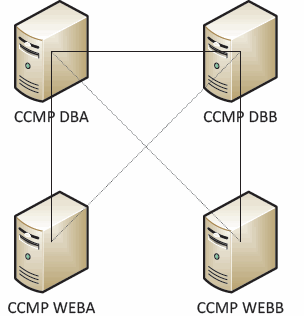
호스트 파일 항목은 다음과 같아야 합니다.
CCMP DBA 127.0.0.1 CCMP DBB CCMP DBB 127.0.0.1 CCMP DBA CCMP WEBA <IP ADDRESS OF CCMPDBA> CCMP DBB 127.0.0. 1 CCMP WEBB CCMP WEBB <IP ADDRESS OF CCMPDBB> CCMP DBA 127.0.0. 1 CCMP WEBA
업그레이드가 완료되고 B측이 A측과 다시 복제되면 이러한 항목을 제거해야 합니다.
프로비저닝 및 가져오기를 사용하도록 B측 업데이트
시스템의 측면을 일정기간 독립적으로 실행해야 하는 경우 A측과 B측 모두에서 동시에 프로비저닝과 가져오기를 활성화해야 할 수 있습니다.
이 컨피그레이션은 B측 데이터베이스의 관리 설명서에 포함된 수동 프로비저닝/가져오기 장애 조치 단계를 수행하여 수행할 수 있습니다.
프로비저닝을 사용하도록 CMS 제어 콘솔 및 구성 관리자를 업데이트합니다.
Unified CCE AW에서 B 측 프로비저닝 서버에 고유한 포트를 사용하도록 CMS 제어 콘솔을 업데이트해야 합니다.
AW에서:
-
Start(시작) > Programs(프로그램) > Cisco Unified CCE Tools(Cisco Unified CCE 툴) > Administration Tools(관리 툴) > 를 클릭하고 CMS Control 애플리케이션을 클릭합니다.
-
B 측 연결이 애플리케이션 연결에 존재하는 경우 A측 연결과 다른 포트 번호가 있는지 확인합니다.
-
B측 연결이 없는 경우 A측 연결 세부 정보를 기록해 둡니다.
-
Add(추가)를 클릭합니다.
-
A측에 따라 세부사항을 입력합니다.그러나 서버 이름/호스트 이름 세부 정보를 B 측의 세부 정보로 업데이트하고 다른 포트 번호를 사용합니다.
-
확인을 클릭합니다.
-
Apply를 클릭합니다.
-
CMSJserver가 다시 시작됨을 알리는 메시지가 표시됩니다.이 내용을 확인하십시오.
B측 데이터베이스 서버에서 다음을 수행합니다.
-
Windows 바탕 화면에서 시작 > 프로그램 > 관리 포털 > 구성 관리 애플리케이션을 클릭하고
-
OK(확인)를 클릭하여 로그인합니다.
-
Communication Servers를 클릭합니다.
-
Unified ICM 탭을 클릭합니다.
-
목록에서 적절한 인스턴스를 선택합니다.
-
포트 번호를 CMS 제어 콘솔에 사용되는 것과 일치하도록 업데이트합니다.
-
확인을 클릭합니다.
-
프로비저닝 서비스를 다시 시작해야 한다는 메시지가 표시됩니다.확인을 클릭합니다.
-
닫기를 클릭합니다.
-
구성 관리자를 종료합니다.
Unified CCMP 서비스 시작
Unified CCMP 서버에서 Unified CCMP Windows 서비스가 실행 중인지 확인합니다.
서비스가 실행 중인지 확인하려면 다음을 수행합니다.1. 2..3.
-
시작 > 실행을 클릭합니다.
-
Services.msc를 입력하고 확인을 클릭합니다.
-
서비스가 시작됨 상태에 있는지 확인합니다.서비스가 시작되지 않은 경우 서비스 이름을 마우스 오른쪽 버튼으로 클릭하고 시작을 클릭합니다.
웹/응용 프로그램 서버에서 다음 서비스를 실행해야 합니다.
-
UCCMP:시스템 모니터링 서비스
-
UCCMP:서비스 예약
-
UCCMP:보고 서비스
-
UCCMP:애플리케이션 검색 서비스
데이터베이스 서버에서 다음 서비스를 실행해야 합니다.
-
UCCMP:데이터 가져오기 서버
-
UCCMP:파티션 테이블 관리자
-
UCCMP:프로비저닝 서버
모든 서비스가 실행 중인 경우 Unified CCMP를 사용할 준비가 되었습니다.
참고: 웹/응용 프로그램 서버에서 System Monitoring Service 및 Application Service를 방금 시작한 경우 서비스가 완전히 로드되도록 로그인하려면 몇 분 정도 기다려야 합니다.
분할된 B면을 업그레이드하고 복제를 다시 초기화하는 단계
| 단계 | 확인 |
|---|---|
| Unified CCMP 서버를 적소에 준비합니다. | |
| B-Side Unified CCMP 서버에서 모든 Unified CCMP 서비스를 중지합니다. | |
| A측 및 B측 포털 데이터베이스를 백업합니다. | |
| A측 및 B측 SQL Server Reporting Services ReportServer 및 ReportServerTempDB 데이터베이스를 백업합니다. | |
| B측의 기존 Unified CCMP 소프트웨어 제거: | |
| 프로그램 추가/제거를 사용하여 CCMP를 제거합니다.B측 데이터베이스 서버의 데이터 가져오기 서버. | |
| 프로그램 추가/제거를 사용하여 CCMP를 제거합니다.B측 데이터베이스 서버의 프로비저닝 서버. | |
| 프로그램 추가/제거를 사용하여 CCMP를 제거합니다.B측 데이터베이스 서버의 데이터베이스 설치 프로그램 | |
| 프로그램 추가/제거를 사용하여 CCMP를 제거합니다.B측 웹/응용 프로그램 서버의 응용 프로그램 서버입니다. | |
| 프로그램 추가/제거를 사용하여 CCMP를 제거합니다.B측 웹/응용 프로그램 서버의 웹 응용 프로그램입니다. | |
| 포털 데이터베이스를 업그레이드합니다. | |
| 새 설치 미디어에서 새 CCMP를 설치합니다.B측 데이터베이스 서버의 데이터베이스 설치 프로그램 | |
| Unified CCMP 데이터베이스 설치 도구를 사용하여 B측 데이터베이스 서버에서 포털 데이터베이스를 업그레이드하거나 B측의 A측 백업을 복원합니다. | |
| 나머지 Unified CCMP 구성 요소를 설치합니다. | |
| 새 설치 미디어에서 새 CCMP를 설치합니다.B측 데이터베이스 서버의 데이터 가져오기 서버. | |
| 새 설치 미디어에서 B 측 데이터베이스 서버에 새 CCMP 프로비저닝 서버를 설치합니다. | |
| 새 설치 미디어에서 B 측 웹/애플리케이션 서버에 새 CCMP 애플리케이션 서버를 설치합니다. | |
| 새 설치 미디어에서 B측 웹/애플리케이션 서버에 새 CCMP 웹 애플리케이션을 설치합니다. | |
| 구성 완료: | |
| 대체 면을 자신에게 다시 가리키는 A 및 B 측 서버에 대한 호스트 파일 항목을 제거합니다. | |
| 복제를 다시 초기화합니다. | |
| 모든 데이터베이스 및 웹/응용 프로그램 서버에서 모든 Unified CCMP Windows 서비스가 시작되었는지 확인합니다. | |
Unified CCMP 서버를 적소에 준비
Unified CCMP 서비스 중지
업그레이드를 시작하기 전에 모든 B측 서버에서 Unified CCMP 서비스를 중지해야 합니다.
Unified CCMP를 중지하려면데이터 가져오기 서버 서비스, 다음 단계를 완료합니다.
-
B측 데이터베이스 서버에서 시작 > 실행을 클릭합니다.실행 창이 표시됩니다.
-
Open(열기) 필드에 services.msc를 입력합니다.서비스 창이 표시됩니다.
-
UCCMP를 마우스 오른쪽 버튼으로 클릭합니다.서비스 목록에서 데이터 가져오기 서버 서비스입니다.
-
중지를 선택합니다.
-
서비스 창을 닫습니다.
Unified CCMP를 중지하려면서버 서비스 프로비저닝, 다음 단계를 완료합니다.
-
B측 데이터베이스 서버에서 시작 > 실행을 클릭합니다.실행 창이 표시됩니다.
-
Open(열기) 필드에 services.msc를 입력합니다.서비스 창이 표시됩니다.
-
UCCMP를 마우스 오른쪽 버튼으로 클릭합니다.서비스 목록에서 서버 서비스를 프로비저닝합니다.
-
중지를 선택합니다.
-
서비스 창을 닫습니다.
Unified CCMP를 중지하려면파티션 테이블 관리자 서비스, 다음 단계를 완료합니다.
-
B측 데이터베이스 서버에서 시작 > 실행을 클릭합니다.실행 창이 표시됩니다.
-
Open(열기) 필드에 services.msc를 입력합니다.서비스 창이 표시됩니다.
-
UCCMP를 마우스 오른쪽 버튼으로 클릭합니다.서비스 목록에서 테이블 관리자 서비스를 분할합니다.
-
중지를 선택합니다.
-
서비스 창을 닫습니다.
Unified CCMP를 중지하려면모니터링 서비스, Unified CCMP:Application Search Server 서비스 및 Unified CCMP:Reporting Services 서비스, 다음 단계를 완료합니다.
-
B측 데이터베이스 서버에서 시작 > 실행을 클릭합니다.실행 창이 표시됩니다.
-
Open(열기) 필드에 services.msc를 입력합니다.서비스 창이 표시됩니다.
-
Unified CCMP를 마우스 오른쪽 버튼으로 클릭합니다.서비스 목록에서 서비스 서비스 모니터링
-
중지를 선택합니다.
-
서비스 창을 닫습니다.
CCMP 포털 및 보고서 서버 데이터베이스 백업
CCMP 포털 및 Reporting Services 데이터베이스를 백업하여 장애 발생 시 복원할 수 있습니다.
-
A측 데이터베이스 서버에서 시작 > 프로그램 > Microsoft SQL Server 2005 > SQL Server Management Studio를 클릭합니다.
-
Windows 인증을 사용하여 데이터베이스 엔진에 연결합니다.
-
포털 데이터베이스로 이동합니다.
-
포털을 마우스 오른쪽 단추로 클릭하고 작업 > 백업을 선택합니다.
-
제거 및 추가 기능을 사용하여 대상을 적절하게 수정합니다.
-
확인을 클릭합니다.
B측 데이터베이스 서버의 CCMP 포털 데이터베이스에 대해 이 프로세스를 반복합니다.
이와 비슷하게 A측 및 B측 데이터베이스 서버에서 보고서 서버 데이터베이스를 백업합니다.
-
웹 서버에서 시작 > 실행을 선택하고 services.msc 명령을 실행합니다.
-
SQL Server Reporting Services 서비스를 중지합니다.
-
A측 데이터베이스 서버에서 시작 > 프로그램 > Microsoft SQL Server 2005 > SQL Server Management Studio를 클릭합니다.
-
Windows 인증을 사용하여 로컬 데이터베이스 엔진에 연결합니다.
-
ReportServer 데이터베이스로 이동합니다.
-
ReportServer를 마우스 오른쪽 단추로 클릭하고 작업 > 백업 을 선택합니다.
-
제거 및 추가 기능을 사용하여 대상을 적절하게 수정합니다.
-
확인을 클릭합니다.
-
ReportServerTempDB 데이터베이스로 이동합니다.
-
ReportServerTempDB를 마우스 오른쪽 버튼으로 클릭하고 Tasks > Back Up을 선택합니다.
-
제거 및 추가 기능을 사용하여 대상을 적절하게 수정합니다.
-
확인을 클릭합니다.
Side B 데이터베이스 서버의 Reporting Services 데이터베이스에 대해 이 프로세스를 반복합니다.
기존 Unified CCMP 소프트웨어 제거
데이터 가져오기 서버 구성 요소 제거
이 프로세스에서는 데이터 가져오기 서버 구성 요소를 제거합니다.
-
B측 데이터베이스 서버에서 시작 > 제어판 > 프로그램 추가/제거를 클릭합니다.프로그램 및 기능 창이 표시됩니다.
-
관리 포털 선택:데이터 가져오기 서버.
-
제거를 클릭합니다.관리 포털을 제거할 것인지 묻는 창이 표시됩니다.데이터 가져오기 서버.
-
예를 클릭합니다.설정 상태 창이 표시됩니다.제거 진행의 범위가 진행 표시줄에 표시됩니다.
프로비전 서버 구성 요소 제거
이 프로세스는 프로비전 서버 구성 요소를 제거합니다.
-
B측 데이터베이스 서버에서 시작 > 제어판 > 프로그램 추가/제거를 클릭합니다.프로그램 및 기능 창이 표시됩니다.
-
관리 포털 선택:프로비저닝 서버.
-
제거를 클릭합니다.관리 포털을 제거할 것인지 묻는 창이 표시됩니다.프로비저닝 서버.
-
예를 클릭합니다.설정 상태 창이 표시됩니다.제거 진행의 범위가 진행 표시줄에 표시됩니다.
-
C:\Program Files\Management Portal\Provisioning Server\Config 폴더가 있는 경우 수동으로 삭제합니다.
데이터베이스 설치 관리자 구성 요소 제거
이 프로세스에서는 데이터베이스 설치 관리자 구성 요소를 제거합니다.이 도구는 데이터베이스 카탈로그를 유지 관리하는 데 사용됩니다.이 툴을 설치 해제해도 포털 DB는 제거되지 않습니다(이 DB는 프로세스 후반부에서 업그레이드됨).
-
B측 데이터베이스 서버에서 시작 > 제어판 > 프로그램 추가/제거를 클릭합니다.프로그램 추가/제거 목록이 표시됩니다.
-
관리 포털 선택:데이터베이스 설치 도구.
-
제거 옵션을 클릭하고 확인합니다.
Application Server 구성 요소 제거
이 프로세스에서는 Application Server 구성 요소를 제거합니다.
-
B측 응용 프로그램 서버에서 시작 > 제어판 > 프로그램 추가/제거를 클릭합니다.프로그램 추가/제거 목록이 표시됩니다.
-
관리 포털 선택:응용 프로그램 서버.
-
제거 옵션을 클릭하고 확인합니다.
웹 응용 프로그램 구성 요소 제거
이 프로세스에서는 웹 응용 프로그램 구성 요소를 제거합니다.
-
B측 응용 프로그램 서버에서 시작 > 제어판 > 프로그램 추가/제거를 클릭합니다.프로그램 추가/제거 목록이 표시됩니다.
-
관리 포털 선택:웹 응용 프로그램.
-
제거 옵션을 클릭하고 확인합니다.
CCMP 포털 데이터베이스 업그레이드
데이터베이스를 업그레이드하기 전에 새 데이터베이스 설치 도구를 설치해야 합니다. 이 도구는 데이터베이스 업그레이드를 수행하는 데 사용됩니다.
데이터베이스 설치 관리자 설치
Unified CCMP 데이터베이스 설치 프로그램을 설치하려면 다음 단계를 수행하십시오.
-
B측 데이터베이스 서버에서 Unified CCMP 설치 미디어를 삽입합니다.설치 프로그램이 자동으로 시작됩니다.그렇지 않으면 Windows 탐색기에서 설치 CD를 찾아 autorun.hta를 두 번 클릭합니다.
-
데이터베이스 구성 요소 탭을 선택하고 테스트 실행을 클릭하여 필수 구성 요소를 확인한 다음 설치를 클릭합니다.각 창을 차례로 이동하려면 다음을 클릭합니다.
-
라이센스 계약 창에서 다음을 수행합니다.
사용권 계약의 조건에 동의합니다.계속하려면 이 옵션을 선택해야 합니다.이렇게 하면 라이센스 계약의 조건에 동의하게 됩니다.수락하기 전에 자세히 읽어 보십시오.
-
Cryptography Configuration(암호화 컨피그레이션) 창에서 다음을 수행합니다.
패스프레이즈 - CCMP를 처음 설치할 때 데이터베이스 서버 구성 요소를 설치하는 동안 생성한 암호화 패스프레이즈를 입력합니다.새 패스프레이즈로 설치를 계속할 경우 기존 데이터에 액세스할 수 없습니다.
Confirm Passphrase(암호 확인) - 이 필드의 내용이 위에서 입력한 암호와 동일할 때까지 계속할 수 없습니다.
-
대상 폴더 창에서 위치를 검토합니다.필요한 경우 변경을 눌러 데이터베이스 서버 구성 요소를 설치할 위치를 변경합니다.
-
Install(설치)을 클릭합니다.
참고: 이 프로세스는 새 데이터베이스를 설치하지 않습니다.데이터베이스를 설정하는 데 사용되는 데이터베이스 설치 도구를 설치합니다.
이때 새 데이터베이스 설치 도구가 설치되었지만 데이터베이스가 업그레이드되지 않았습니다.
시스템이 하루 이상 단일 면 작업 모드에서 작동한 경우 복제를 다시 인스턴스화하기 전에 A측 데이터베이스의 백업을 B측에서 복원해야 합니다. 이는 데이터베이스 업그레이드가 필요하지 않음을 의미합니다.이 프로세스는 "B측의 A측 DB 백업 복원"에서 정의합니다.
시스템이 1일 미만의 단일 면 작업 모드로 실행 중이면 다음과 같이 데이터베이스를 업그레이드해야 합니다.
B측 DB 업그레이드 수행
지금 데이터베이스를 업그레이드하려면 관리 포털을 실행하십시오.[마침]을 클릭하기 전에 [데이터베이스 설치 도구] 확인란이 선택됩니다.
Launch Management Portal(관리 포털 실행)을 선택한 경우데이터베이스 구성 요소를 설치한 후 데이터베이스 설치 도구 확인란이 자동으로 시작됩니다.Start(시작) > Programs(프로그램) > Management Portal(관리 포털) > Database(데이터베이스) > Database(데이터베이스) > Database Installer(데이터베이스 설치 관리자)에서 데이터베이스 설치 도구를 수동으로 시작할 수도 있습니다.
이 마법사는 데이터베이스를 업그레이드하는 과정을 안내합니다.
각 창을 차례로 이동하려면 다음을 클릭합니다.다음 세부 정보를 입력합니다.
-
SQL Server 연결 세부 정보 창에서 다음을 수행합니다.
-
서버 이름 - Unified CCMP 데이터베이스를 설치해야 하는 Microsoft SQL Server를 선택합니다.이 경우에는 응용 프로그램을 실행하는 시스템이므로 기본(로컬)으로 유지해야 합니다.
-
데이터베이스 이름 - Unified CCMP에 사용할 데이터베이스 카탈로그의 이름을 입력하거나 선택합니다.포털의 기본 이름을 사용합니다.
-
Connect Using(연결 사용) - 적용할 로그인 자격 증명의 라디오 버튼을 선택합니다.
-
컴퓨터에 로그인하는 데 사용하는 Windows 계정 정보입니다.권장되는 옵션입니다.
-
시스템 관리자가 할당한 Microsoft SQL Server 로그인 정보입니다.다른 도메인에서 데이터베이스 카탈로그를 사용하는 경우에만 이 옵션을 선택합니다.이 옵션의 경우 제공된 필드에 로그인 이름과 암호를 입력해야 합니다.
-
-
연결 테스트 Microsoft SQL Server에 대한 연결이 설정되었는지 확인합니다.Connection succeeded(연결 성공) 메시지가 있지만 데이터베이스가 없습니다. 이 시점에서 올바른 동작입니다.계속하려면 OK(확인)를 클릭합니다.
-
-
수행할 작업 선택 창에서 기존 데이터베이스 업그레이드를 선택하고 다음을 클릭합니다.
-
Encrypted Package 옵션을 선택하고 Next를 클릭합니다.
-
업그레이드를 수행하려면 Next(다음)를 클릭합니다.
B측의 A측 DB 백업 복원
시스템이 1일 이상 단일 면 작동 모드에서 작동한 경우, 감사 정보가 양쪽에서 일관되도록 A-Side Portal DB의 최신 백업을 B-Side 데이터베이스로 복원해야 합니다.
새 B측 데이터베이스 서버에서 다음을 수행합니다.
-
시작 > 프로그램 > Microsoft SQL Server 2005 > Management Studio를 클릭합니다.
-
포털 데이터베이스를 마우스 오른쪽 버튼으로 클릭하고 작업 > 복원을 클릭합니다.
-
Restore Database 창에서 From Device(디바이스에서)를 선택하고 A-Side 데이터베이스 서버에서 포털 백업 파일의 위치를 추가합니다.백업 파일에 액세스하려면 로컬에서 백업 파일을 복사해야 할 수 있습니다.
-
포털 데이터베이스를 복원할 백업 파일을 선택하고 확인을 클릭합니다.
-
방금 추가한 백업 세트 옆의 확인란을 선택합니다.
-
To Database 드롭다운 목록에서 Portal 데이터베이스를 복원 대상으로 선택합니다.
-
옵션을 선택하고 기존 데이터베이스 덮어쓰기를 선택합니다.
-
복원을 시작하려면 확인을 클릭합니다.
나머지 Unified CCMP 구성 요소 설치
이 섹션의 단계는 B측의 관련 서버에서 수행해야 합니다.
데이터 가져오기 서버 구성 요소 설치
Unified CCMP 데이터 가져오기 서버 구성 요소를 설치하려면 데이터 가져오기 서버 구성 요소 탭을 선택하고 테스트 실행..을 클릭하여 필수 구성 요소를 확인하고 설치를 클릭합니다.
각 창을 차례로 이동하려면 다음을 클릭합니다.다음 세부 정보를 입력해야 합니다.
-
라이센스 계약 창에서 다음을 수행합니다.
-
사용권 계약의 조건에 동의합니다.계속하려면 이 옵션을 선택해야 합니다.이렇게 하면 라이센스 계약의 조건에 동의하게 됩니다.수락하기 전에 자세히 읽어 보십시오.
-
-
Cryptography Configuration(암호화 컨피그레이션) 창에서 다음을 수행합니다.
-
Passphrase(패스프레이즈) - CCMP가 처음 설치되었을 때 사용된 암호화 패스프레이즈를 입력합니다.
-
Confirm Passphrase(암호 확인) - 이 필드의 내용이 위에서 입력한 암호와 동일할 때까지 계속할 수 없습니다.
-
-
데이터베이스 구성 창에서 다음을 수행합니다.
-
SQL Server - localhost의 기본값을 데이터베이스가 상주하는 서버로 적용합니다.
-
카탈로그 이름 - 데이터베이스 구성 요소를 설치하는 동안 정의된 데이터베이스 이름을 입력합니다.기본값은 포털입니다.
-
Windows 인증을 사용하여 연결을 선택합니다.Microsoft SQL Server 인증은 이 릴리스에서 지원되지 않는 다른 네트워크의 데이터베이스 서버에 연결할 때만 사용됩니다.
-
-
Complete 또는 Custom setup type을 선택합니다.사용자 지정 설정을 사용하면 데이터 가져오기 서버 구성 요소를 다른 대상 폴더에 설치할 수 있습니다.공통 대상 폴더의 모든 구성 요소를 유지 관리하려면 전체 설정을 사용합니다.나중에 권장 옵션입니다.
-
대상 폴더 창에서 변경을 클릭하여 데이터 가져오기 서버 구성 요소가 설치되는 위치를 변경합니다.모든 포털 구성 요소를 같은 위치에 설치할 필요는 없습니다.
-
세션 파일 폴더 창에서 변경을 클릭하여 임시 가져오기 파일이 저장되는 위치를 변경합니다.이러한 디렉토리의 기본 디렉토리는 이전 단계에서 지정한 대상 폴더를 기반으로 합니다.
-
Install(설치)을 클릭합니다.
-
설치가 완료되면 마침을 클릭합니다.
-
설치 관리자 창을 닫습니다.
데이터 가져오기 서버 구성 요소 설치가 완료되었습니다.
서버 구성 요소 설치 프로비전
Unified CCMP Provisioning 구성 요소를 설치하려면 Provisioning Server Component(프로비저닝 서버 구성 요소) 탭을 선택하고 Run Test(테스트 실행)를 클릭하여 사전 요구 사항을 확인하고 Install(설치)을 클릭합니다.
각 창을 차례로 이동하려면 다음을 클릭합니다.
-
라이센스 계약 창에서 다음을 수행합니다.
-
사용권 계약의 조건에 동의합니다.계속하려면 이 옵션을 선택해야 합니다.이렇게 하면 라이센스 계약의 조건에 동의하게 됩니다.수락하기 전에 자세히 읽어 보십시오.
-
-
Cryptography Configuration(암호화 컨피그레이션) 창에서 다음을 수행합니다.
-
Passphrase(패스프레이즈) - CCMP가 처음 설치되었을 때 입력한 암호 암호를 입력합니다.
-
암호 확인 - 암호를 다시 입력합니다.
-
-
데이터베이스 구성 창에서 다음을 수행합니다.
-
SQL Server - 현재 컴퓨터의 기본값(로컬)을 적용합니다.
-
카탈로그 이름 - Unified CCMP 데이터베이스의 이름입니다.기본적으로 이것은 포털입니다.
-
Connect Using(연결 사용) - 적용할 로그인 자격 증명의 라디오 버튼을 선택합니다.
-
Windows 인증.
-
SQL Server 인증.다른 도메인에서 데이터베이스 카탈로그를 사용하는 경우에만 이 옵션을 선택합니다.이 옵션의 경우 제공된 필드에 Microsoft SQL Server 로그인 이름과 암호를 입력해야 합니다.
-
-
-
Destination Folder 창에서 Change를 클릭하여 Provisioning Server 구성 요소가 설치된 위치를 변경합니다.모든 Unified CCMP 구성 요소를 같은 위치에 설치할 필요는 없습니다.
-
Install(설치)을 클릭합니다.
-
설치가 완료되면 마침을 클릭합니다.
이제 프로비전 서버 구성 요소 설치가 완료되었습니다.
Application Server 구성 요소 설치
Unified CCMP Application Server 구성 요소를 설치하려면 Application Server 구성 요소 탭을 선택하고 테스트 실행을 클릭하여 필수 구성 요소를 확인한 다음 설치를 클릭합니다.
각 창을 차례로 이동하려면 다음을 클릭합니다.
-
라이센스 계약 창에서 다음을 수행합니다.
-
사용권 계약의 조건에 동의합니다.계속하려면 이 옵션을 선택해야 합니다.이렇게 하면 라이센스 계약의 조건에 동의하게 됩니다.수락하기 전에 자세히 읽어 보십시오.
-
-
대상 폴더 창에서 폴더를 그대로 사용하거나 변경을 클릭하여 Application Server 구성 요소의 위치를 변경합니다.
-
Cryptography Configuration(암호화 컨피그레이션) 창에서 다음을 수행합니다.
-
암호 - Unified CCMP를 처음 설치할 때 선택한 암호 암호를 입력합니다.
-
Confirm Passphrase(암호 확인) - 이 필드의 내용이 위에서 입력한 암호와 동일할 때까지 계속할 수 없습니다.
 주의: 원래 사용된 것과 동일한 암호 암호를 사용해야 합니다.원래 암호를 모르는 경우 설치를 즉시 중지하고 지원 공급업체에 문의하십시오.새 패스프레이즈로 설치를 계속할 경우 기존 데이터에 액세스할 수 없습니다.
주의: 원래 사용된 것과 동일한 암호 암호를 사용해야 합니다.원래 암호를 모르는 경우 설치를 즉시 중지하고 지원 공급업체에 문의하십시오.새 패스프레이즈로 설치를 계속할 경우 기존 데이터에 액세스할 수 없습니다.
-
-
Cluster Configuration Database Connection(클러스터 컨피그레이션 데이터베이스 연결) 창에서 다음을 수행합니다.
-
SQL Server - 이 쪽에 대한 포털 데이터베이스가 있는 서버의 이름을 입력합니다.
-
카탈로그 이름 - 데이터베이스 구성 요소 설치에서 선택한 데이터베이스 이름을 입력합니다.기본적으로 이것은 포털입니다.
-
Windows 인증을 사용하여 연결하는 것이 좋습니다.데이터베이스 서버가 다른 네트워크에 있는 경우 Microsoft SQL Server 인증을 선택하고 제공된 필드에 적절한 로그인 ID 및 암호를 입력합니다.
-
-
Install(설치)을 클릭합니다.설치 중에 명령 창이 표시되고 설치 프로그램이 Reporting Services를 구성합니다.이 명령 창은 단독으로 닫히므로 사용자의 조치가 필요하지 않습니다.
-
설치가 완료되면 마침을 클릭합니다.
응용 프로그램 서버 설치가 완료되었습니다.
웹 서버 구성 요소 설치
Unified CCMP 웹 서버 구성 요소를 설치하려면 웹 서버 구성 요소 탭을 선택하고 테스트 실행을 클릭하여 필수 구성 요소를 확인하고 설치를 클릭합니다.
각 단계를 차례로 진행합니다.
-
라이센스 계약 창에서 다음을 수행합니다.
-
사용권 계약의 조건에 동의합니다.계속하려면 이 옵션을 선택해야 합니다.이렇게 하면 사용권 계약의 조건에 동의하므로 동의하기 전에 내용을 철저히 읽어야 합니다.
-
-
Install(설치)을 클릭합니다.설치하는 동안 설치 프로그램에서 Microsoft IIS를 구성하는 동안 명령 창이 표시될 수 있습니다.이 명령 창은 단독으로 닫히므로 사용자의 조치가 필요하지 않습니다.
-
설치가 완료되면 마침을 클릭합니다.
웹 서버 구성 요소 설치가 완료되었습니다.
액티브 측에 강제 적용되는 장애 조치 연결 비활성화
액티브 측에 대한 장애 조치 연결을 가리키는 모든 서버의 Hosts 파일에 대한 항목을 제거합니다.
복제 다시 초기화
CCMP 데이터베이스 복제 다시 인스턴스화
복제를 다시 인스턴스화하려면 다음 단계를 완료하십시오.
-
두 데이터베이스 서버에 대한 관리 권한이 있는 도메인 레벨 사용자로 A측 데이터베이스 서버에 로그인했는지 확인합니다.
-
Windows 바탕 화면에서 시작 > 프로그램 > 관리 포털을 클릭하고 구성 관리 애플리케이션을 클릭합니다.
-
로그인하려면 확인을 클릭합니다.
-
UCCMP Servers를 클릭합니다.
-
UCCMP Database 탭을 클릭합니다.
-
복제를 클릭합니다.UCCMP 데이터베이스 복제 구성 창이 열리고 선택한 모든 서버 세부 정보가 표시됩니다.필요한 경우 이 단계에서 수정을 수행합니다.
-
Replicate(복제)를 클릭하고(변경 내용을 저장하라는 메시지가 표시되면 Yes(예)를 클릭하여 확인합니다.이렇게 하면 복제에 대한 진행 상태가 표시되는 작업 실행 창이 열립니다.
-
복제 구성 프로세스를 시작하려면 실행을 누릅니다.복제를 확인하라는 메시지가 표시되면 예를 클릭합니다.복제가 성공적으로 설정되면 닫기를 클릭합니다.
-
UCCMP Database Replication Configuration 창을 닫으려면 OK를 클릭합니다.
-
UCCMP 구성 창을 닫으려면 닫기를 클릭합니다.
-
구성 관리자를 종료합니다.
-
B측 데이터베이스 서버에서 시작 > 프로그램 > Microsoft SQL Server 2005 > SQL Server Management Studio를 클릭합니다.
-
Windows 인증을 사용하여 로컬 데이터베이스 엔진에 연결합니다.
-
복제 폴더를 마우스 오른쪽 단추로 클릭하고 복제 모니터 시작을 클릭합니다.복제 모니터가 표시됩니다.
-
내 게시자를 확장합니다.A측 데이터베이스 서버 게시자가 표시되지 않으면 다음을 추가해야 합니다.
-
내 게시자 > 게시자 추가를 마우스 오른쪽 단추로 클릭합니다.게시자 추가 대화 상자가 표시됩니다.
-
Add(추가) > Add SQL Server Publisher(SQL Server 게시자 추가)를 클릭합니다.
-
서버 이름 - A측(게시자) 서버의 이름을 입력합니다.
-
인증 - 서버에 연결하려면 인증 세부 정보를 입력합니다.
-
-
-
연결을 클릭합니다.총판사 위치에 대한 알림 메시지가 표시되면 확인을 클릭하고 총판사에 대한 연결 세부 정보를 제공합니다.
-
확인을 클릭하여 모니터링되는 게시자 목록에 게시자를 추가합니다.
-
게시자 아래에 나열된 스냅숏으로 이동합니다.다음 두 개의 스냅샷이 표시됩니다.
-
[Portal] 기본
-
[Portal] 대기열에 없음
-
-
기본 게시 스냅샷을 클릭하고 경고 및 에이전트 탭을 클릭합니다.
-
에이전트 및 작업 목록에서 스냅샷 에이전트를 마우스 오른쪽 버튼으로 클릭하고 에이전트 시작을 클릭합니다.상태가 "Completed"로 변경될 때까지 기다립니다. 몇 분 정도 걸릴 수 있습니다.
-
대기열에 없는 스냅샷에 대해 19단계와 20단계를 반복합니다.
-
복제 모니터를 종료하고 SQL Server Management Studio를 닫습니다.
이제 Unified CCMP 데이터베이스 복제 설정이 완료되었습니다.
보고서 서버 데이터베이스 복제
다음 단계를 완료하십시오.
-
두 데이터베이스 서버에 대한 관리 권한이 있는 도메인 레벨 사용자로 A측 데이터베이스 서버에 로그인했는지 확인합니다.
-
Windows 바탕 화면에서 시작 > 프로그램 > 관리 포털을 클릭하고 구성 관리 애플리케이션을 클릭합니다.
-
로그인하려면 확인을 클릭합니다.
-
UCCMP Servers를 클릭합니다.
-
보고서 서버 데이터베이스 탭을 클릭합니다.
-
Configuration Manager의 Report Server Databases 탭에서 Replication을 클릭합니다.보고서 서버 데이터베이스 복제 구성 창이 표시됩니다.
-
Replicate를 클릭합니다.보류 중인 변경 내용을 저장하라는 메시지가 표시되면 예를 클릭합니다.
-
복제 구성 프로세스를 시작하려면 실행을 누릅니다.
-
복제를 설정하기 전에 게시자에서 보고서 서버 암호화 키를 백업하라는 메시지가 표시됩니다.
데이터베이스가 이전에 복제되었으므로 이 경우에는 필요하지 않습니다.
-
복제가 성공하면 보고서 서버 데이터베이스 복제 관리자 창에 게시자 보고서 서버에서 구독자 보고서 서버로 암호화 키를 복원해야 한다는 메시지가 표시됩니다.
-
닫기를 클릭합니다.
-
확인을 클릭하여 보고서 서버 데이터베이스 복제 구성 창을 닫습니다.
-
UCCMP Configuration Window를 닫으려면 Close(닫기)를 클릭합니다.
-
구성 관리자를 종료합니다.
Unified CCMP 서비스 시작
Unified CCMP 서버에서 Unified CCMP Windows 서비스가 실행 중인지 확인합니다.
다음 단계를 완료하십시오.
-
시작(Start) > 실행(Run)을 클릭합니다.
-
Services.msc를 입력하고 확인을 클릭합니다.
-
서비스가 시작됨 상태에 있는지 확인합니다.서비스가 시작되지 않은 경우 서비스 이름을 마우스 오른쪽 버튼으로 클릭하고 시작을 클릭합니다.
이러한 서비스는 웹/애플리케이션 서버에서 실행되어야 합니다.
-
UCCMP:시스템 모니터링 서비스
-
UCCMP:서비스 예약
-
UCCMP:보고 서비스
-
UCCMP:애플리케이션 검색 서비스
이러한 서비스는 데이터베이스 서버에서 실행되어야 합니다.
-
UCCMP:데이터 가져오기 서버
-
UCCMP:파티션 테이블 관리자
-
UCCMP:프로비저닝 서버
모든 서비스가 실행 중이면 Unified CCMP를 사용할 수 있습니다.
참고: 웹 서버에서 System Monitoring Service 및 Application Service를 방금 시작한 경우 서비스가 완전히 로드되도록 로그인하려면 몇 분 정도 기다려야 합니다.
업그레이드 검증
다음 테스트와 함께 업그레이드 후 시스템이 작동하는지 확인합니다.
| 확인 | 성공 기준 |
|---|---|
| Unified CCE 프로비저닝 테스트 | |
| A측 웹 서버(포털)에 로그인하고 새 직무 그룹을 만듭니다.이렇게 하면 A측 웹 서버에서 프로비저닝을 테스트합니다.구성된 각 UCCE 인스턴스에 대해 이 테스트를 실행합니다. | 직무 그룹을 만들어야 합니다. |
| B측 웹 서버(포털)에 로그인합니다. 이전 테스트에서 생성된 직무 그룹을 찾습니다.이렇게 하면 A에서 B측으로의 변경 사항의 복제가 테스트됩니다. | 직무 그룹은 B측에 표시되어야 합니다. |
| B측 웹 서버(포털)에 로그인하고 새 직무 그룹을 만듭니다.이렇게 하면 B측 웹 서버에서 UCCE 프로비저닝을 테스트합니다. | 직무 그룹을 만들어야 합니다. |
| A측 웹 서버(포털)에 로그인합니다. 이전 테스트에서 생성된 직무 그룹을 찾습니다.이렇게 하면 B쪽에서 A사이드로 변경된 내용의 복제가 테스트됩니다. | 직무 그룹은 A측에 표시되어야 합니다. |
| Cisco 직무 그룹 탐색기 도구를 사용하여 AW에 새 직무 그룹을 만듭니다.몇 분 정도 기다렸다가 직무 그룹을 Unified CCMP로 가져왔는지 확인합니다. | 직무 그룹은 A와 B측에 표시되어야 합니다. |
| CUCM 프로비저닝 테스트 | |
| A측 웹 서버(포털)에 로그인하고 새 IP Phone을 만듭니다.이렇게 하면 A측 웹 서버에서 CUCM 프로비저닝이 테스트됩니다. | IP Phone을 성공적으로 만들어야 합니다. |
| B측 웹 서버(포털)에 로그인하고 새 IP Phone을 만듭니다.이렇게 하면 B측 웹 서버에서 CUCM 프로비저닝을 테스트합니다. | IP Phone은 B측에 표시되어야 합니다. |
 주의: 원래 사용된 것과 동일한 암호 암호를 사용해야 합니다.원래 암호를 모르는 경우 설치를 즉시 중지하고 지원 공급업체에 문의하십시오.새 패스프레이즈로 설치를 계속할 경우 기존 데이터에 액세스할 수 없습니다.
주의: 원래 사용된 것과 동일한 암호 암호를 사용해야 합니다.원래 암호를 모르는 경우 설치를 즉시 중지하고 지원 공급업체에 문의하십시오.새 패스프레이즈로 설치를 계속할 경우 기존 데이터에 액세스할 수 없습니다. 피드백
피드백